Bu kullanıcı kılavuzunda çoğu modelde ortak olan özellikler anlatılmaktadır. Bazı özellikler bilgisayarınızda olmayabilir.
|
|
|
- Sanaz Baştürk
- 7 yıl önce
- İzleme sayısı:
Transkript
1 Kullanıcı Kılavuzu
2 Copyright 2016 HP Development Company, L.P. Bluetooth, mülkiyeti marka sahibine ait olan ve HP Inc. tarafından lisansla kullanılan bir ticari markadır. Intel ve Thunderbolt, Intel Corporation kuruluşunun ABD ve diğer ülkelerdeki ticari markalarıdır. Java; Sun Microsystems, Inc. şirketinin ABD deki bir ticari markasıdır. Microsoft ve Windows, Microsoft şirketler grubunun ticari markalarıdır. Bu belgede yer alan bilgiler önceden haber verilmeksizin değiştirilebilir. HP ürün ve hizmetlerine ilişkin garantiler, bu ürün ve hizmetlerle birlikte gelen açık garanti beyanlarında belirtilmiştir. Bu belgede yer alan hiçbir şey ek garanti oluşturacak şeklinde yorumlanmamalıdır. HP, işbu belgede yer alan teknik hatalardan veya yazım hatalarından ya da eksikliklerden sorumlu tutulamaz. DTS patentleri için, bkz. DTS Licensing Limited lisansı altında üretilmiştir. DTS, Sembol ve DTS ve Sembol birlikte, DTS, Inc. kuruluşunun tescilli ticari markaları, DTS Studio Sound ise DTS, Inc. kuruluşunun bir ticari markasıdır. DTS, Inc. Tüm Hakları Saklıdır. Ürün bildirimi Bu kullanıcı kılavuzunda çoğu modelde ortak olan özellikler anlatılmaktadır. Bazı özellikler bilgisayarınızda olmayabilir. Özelliklerin tümü tüm Windows sürümlerinde mevcut değildir. Windows işlevlerinin tüm avantajlarından yararlanabilmek için, bu bilgisayarın yükseltilmesi ve/veya ayrıca satın alınan donanım, sürücü ve/veya yazılımlar gerekebilir. Ayrıntılar için bkz. En son kullanıcı kılavuzuna erişmek için, adresine gidip ülkenizi seçin. Drivers & Downloads (Sürücüler ve İndirilenler) bölümünü seçin ve ardından ekrandaki yönergeleri izleyin. Yazılım şartları Bu bilgisayara önceden yüklenmiş herhangi bir yazılım ürününü yükleyerek, kopyalayarak, indirerek veya herhangi bir şekilde kullanarak, HP Son Kullanıcı Lisans Sözleşmesi'nin (EULA) şartlarına uymayı kabul etmiş sayılırsınız. Bu lisans şartlarını kabul etmiyorsanız, yapacağınız tek şey, satıcınızın geri ödeme politikasına tabi olmak üzere, kullanılmamış ürünün tamamını (donanım ve yazılım) tam geri ödeme almak için 14 gün içinde iade etmektir. Daha fazla bilgi almak veya bilgisayarın fiyatının tamamen iadesini talep etmek için lütfen satıcınıza başvurun. Birinci Basım: Ocak 2016 Belge Parça Numarası:
3 Güvenlik uyarısı bildirimi UYARI! Sıcaklıkla bağlantılı yaralanmalar yaşanması veya bilgisayarın aşırı ısınması ihtimalini azaltmak için, bilgisayarı doğrudan dizinize koymayın veya bilgisayarın hava deliklerini kapatmayın. Bilgisayarı yalnızca sağlam ve düz bir yüzeyde kullanın. Bilgisayarın yanında duran yazıcı gibi sert bir yüzeyin veya yastık, halı ya da giysi gibi yumuşak yüzeylerin hava akımını engellememesine dikkat edin. Ayrıca, AC bağdaştırıcısının çalışma sırasında cilde veya yastık, halı ya da kumaş gibi yumuşak bir yüzeye temas etmesini önleyin. Bilgisayar ve AC bağdaştırıcısını, International Standard for Safety of Information Technology Equipment (IEC ) (Bilgi Teknolojisi Donanımlarının Güvenliği için Uluslararası Standart) tarafından kullanıcının temas edeceği yüzeylerin sıcaklıkları için konan sınırlara uygundur. iii
4 iv Güvenlik uyarısı bildirimi
5 İşlemci yapılandırma ayarı (yalnızca belirli ürünlerde) ÖNEMLİ: Belirli bilgisayar ürünleri Intel Pentium N35xx/N37xx serisi veya Celeron N28xx/N29xx/N30xx/ N31xx serisi işlemci ve Windows işletim sistemi ile yapılandırılmıştır. Bilgisayarınız yukarıda açıklandığı gibi yapılandırılmışsa, msconfig.exe'deki işlemci yapılandırma ayarını 4 veya 2 işlemciden 1 işlemciye düşürmeyin. Bunu yaparsanız, bilgisayarınız yeniden başlatılmayacaktır. Orijinal ayarları geri yüklemek için bir fabrika sıfırlaması gerçekleştirmeniz gerekir. v
6 vi İşlemci yapılandırma ayarı (yalnızca belirli ürünlerde)
7 İçindekiler 1 Hoş geldiniz... 1 Bilgi bulma Bileşenler... 3 Donanımları bulma... 3 Yazılımları bulma... 3 Sağ... 4 Sol... 5 Ekran... 6 Üst... 7 Dokunmatik Yüzey... 7 Işıklar... 8 Düğmeler, hoparlörler ve parmak izi okuyucusu... 9 Özel işlev tuşları Kısayol tuşlarını kullanma Alt Etiketler SIM kart takma (yalnızca belirli ürünlerde) Ağ bağlantıları Kablosuz ağa bağlanma Kablosuz denetimlerini kullanma Kablosuz düğmesi İşletim sistemi denetimleri WLAN'e bağlanma HP Mobil Geniş Bant'ı kullanma (yalnızca belirli ürünlerde) HP Mobile Connect'i kullanma (yalnızca belirli ürünlerde) GPS kullanma (yalnızca belirli ürünlerde) Bluetooth özellikli kablosuz aygıtları kullanma (yalnızca belirli ürünlerde) Kablolu bir ağa bağlanma Yerel ağa (LAN) bağlanma (yalnızca belirli ürünlerde) Modem kullanma (yalnızca belirli ürünlerde) Modem kablosunu bağlama Ülkeye veya bölgeye özgü modem kablosu bağdaştırıcısı bağlama vii
8 4 Ekranda gezinme Dokunmatik Yüzey'i ve dokunmatik ekran hareketlerini kullanma Dokunma İki parmakla kıstırma yakınlaştırma İki parmakla kaydırma (yalnızca Dokunmatik Yüzey) İki parmakla dokunma (yalnızca Dokunmatik Yüzey) Dört parmakla dokunma (yalnızca Dokunmatik Yüzey) Üç parmakla çekme (yalnızca Dokunmatik Yüzey) Tek parmakla kaydırma (yalnızca dokunmatik ekran) Eğlence özellikleri Bir web kamerası kullanma (yalnızca belirli ürünlerde) Ses özelliklerini kullanma Hoparlörleri bağlama Kulaklık setleri bağlama Ses ayarlarını kullanma Videoyu kullanma (İsteğe bağlı yerleştirme aygıtı veya genişletme bağlantı noktası aygıtı üzerinden) VGA kablosu (yalnızca belirli ürünlerde) kullanarak video aygıtları bağlama HDMI kablosu kullanarak video aygıtları bağlama HDMI sesi yapılandırma MultiStream Transport kullanarak kablolu ekranları keşfedip bağlama Ekranları bilgisayarlara Intel grafik (isteğe bağlı bir hub ile) kullanarak bağlama Ekranları bilgisayarlara Intel grafik (yerleşik bir hub ile) kullanarak bağlama Miracast uyumlu kablosuz ekranları keşfedip bağlanma (yalnızca belirli ürünlerde) İsteğe bağlı harici aygıtlar kullanma İsteğe bağlı harici sürücüleri kullanma Yerleştirme konektörünü kullanma Güç yönetimi Bilgisayarı kapatma Güç seçeneklerini ayarlama Güç tasarrufu durumlarını kullanma Uyku durumunu başlatma ve bu durumdan çıkma Kullanıcı tarafından başlatılan Hazırda Bekletme durumunu etkileştirme ve bu durumdan çıkma (yalnızca belirli ürünlerde) Güç ölçeri ve güç ayarlarını kullanma Yeniden başlatmada parola koruması Pil gücünü kullanma Ek pil bilgileri bulma HP Pil Denetimi'ni kullanma viii
9 Kalan pil şarjını gösterme Pilin kullanım süresini en yükseğe çıkarma Düşük pil düzeylerini yönetme Düşük pil düzeylerini belirleme Düşük pil düzeyini çözümleme Pil gücünü tasarruflu kullanma Pili atma Pili değiştirme Harici AC güç kaynağı kullanma Güvenlik Bilgisayarı koruma Parolaları kullanma Windows'da parola oluşturma Computer Setup'ta parolalar oluşturma BIOS yönetici parolasını yönetme BIOS yönetici parolası girme Computer Setup DriveLock parolasını yönetme (yalnızca belirli ürünlerde) DriveLock parolası oluşturma DriveLock'u etkinleştirme (yalnızca belirli ürünlerde) DriveLock'u devre dışı bırakma (yalnızca belirli ürünlerde) DriveLock parolası girme (yalnızca belirli ürünlerde) DriveLock parolasını değiştirme (yalnızca belirli ürünlerde) Computer Setup Automatic Drivelock'u kullanma (yalnızca belirli ürünleri) Automatic DriveLock parolası girme (yalnızca belirli ürünlerde) Automatic DriveLock korumasını kaldırma (yalnızca belirli ürünlerde) Virüsten koruma yazılımı kullanma Güvenlik duvarı yazılımı kullanma Önemli güvenlik güncelleştirmelerini yükleme HP Client Security'yi kullanma (yalnızca belirli ürünlerde) HP Touchpoint Manager ı kullanma (yalnızca belirli ürünlerde) İsteğe bağlı bir güvenlik kablosunu takma (yalnızca belirli ürünlerde) Parmak izi okuyucusu kullanma (yalnızca belirli ürünlerde) Parmak izi okuyucusunu bulma Bakım Performansı artırma Disk Birleştiricisi'ni kullanma Disk Temizleme'yi kullanma HP 3D DriveGuard'ı kullanma (yalnızca belirli ürünlerde) HP 3D DriveGuard durumunu belirleme ix
10 Programları ve sürücüleri güncelleştirme Bilgisayarınızı temizleme Temizlik yordamları Ekranı temizleme Yanları veya kapağı temizleme Dokunmatik Yüzey i, klavyeyi veya fareyi temizleme (yalnızca belirli ürünlerde) Bilgisayarınızla seyahat etme veya bilgisayarı kargoya verme Yedekleme ve kurtarma Kurtarma medyası ve yedeklemeler oluşturma HP Recovery medyası oluşturma (yalnızca belirli ürünlerde) Windows araçlarını kullanma Geri yükleme ve kurtarma HP Recovery Manager ı kullanarak kurtarma İşe başlamadan önce bilmeniz gerekenler HP Recovery bölümünü kullanma (yalnızca belirli ürünlerde) HP Recovery medyası kullanarak kurtarma işlemi gerçekleştirme Bilgisayarın önyükleme sırasını değiştirme HP Recovery bölümünü kaldırma (yalnızca belirli ürünlerde) Computer Setup (BIOS), TPM ve HP Sure Start Computer Setup'ı kullanma Computer Setup'ı başlatma Computer Setup'ta gezinme ve seçme Computer Setup'ta fabrika ayarlarını geri yükleme BIOS'u güncelleştirme BIOS sürümünü belirleme BIOS güncelleştirmesini indirme f9 komut istemini kullanarak önyükleme sırasını değiştirme TPM BIOS ayarları (yalnızca belirli ürünlerde) HP Sure Start'ı kullanma (yalnızca belirli ürünlerde) HP PC Hardware Diagnostics (UEFI) uygulamasını kullanma HP PC Hardware Diagnostics'i (UEFI) bir USB aygıtına indirme Teknik özellikler Giriş gücü Çalışma ortamı Elektrostatik Deşarj x
11 14 Erişilebilirlik Desteklenen yardımcı teknolojiler Desteğe başvurma Dizin xi
12 xii
13 1 Hoş geldiniz Bilgisayarı kurup kaydettirdikten sonra, akıllı yatırımınızdan en iyi şekilde yararlanmak için aşağıdaki adımları izlemenizi öneririz: İPUCU: Açık bir uygulamadan veya Windows masaüstünden bilgisayarın Başlangıç ekranına hızla geri dönmek için klavyenizdeki Windows tuşuna geri dönmenizi sağlayacaktır. basın. Windows tuşuna tekrar basmak, önceki ekrana İnternete bağlanın İnternete bağlanabilmek için kablolu veya kablosuz ağınızı kurun. Daha fazla bilgi için, bkz. Ağ bağlantıları, sayfa 15. Virüsten koruma yazılımınızı güncelleştirin Bilgisayarınızı virüslerin neden olduğu zararlardan koruyun. Yazılım bilgisayara önceden yüklenmiştir. Daha fazla bilgi için, bkz. Virüsten koruma yazılımı kullanma, sayfa 45. Bilgisayarınızı tanıyın Bilgisayarınızın özelliklerini öğrenin. Daha fazla bilgi için, bkz. Bileşenler, sayfa 3 ve Ekranda gezinme, sayfa 20. Yüklü yazılımları bulun Bilgisayara önceden yüklenmiş yazılımların listesine erişin: Başlat düğmesini, sonra da Tüm uygulamalar'ı seçin. veya Bilgi bulma Başlat düğmesini sağ tıklatın, sonra da Programlar ve Özellikler'i seçin. Kurtarma diskleri veya kurtarma flash sürücüsü oluşturarak sabit sürücünüzü yedekleyin. Bkz. Yedekleme ve kurtarma, sayfa 52. Ürünle ilgili ayrıntıları, kullanıma ilişkin bilgileri ve daha fazlasını sağlayan kaynakları bulmak için bu tabloyu kullanın. Kaynak İçindekiler Kurulum Yönergeleri Bilgisayar kurulumu ve özelliklerine genel bakış Başlarken uygulaması Kullanıma yönelik kapsamlı bilgiler ve sorun giderme ipuçları Başlarken uygulamasına erişmek için: Başlat düğmesini, sonra da Başlarken uygulamasını seçin. HP desteği ABD'de destek için, adresine gidin. Dünya genelinde destek için, adresine gidin. Güvenlik ve Rahat Kullanım Kılavuzu Bu kılavuza erişmek için: HP teknisyeniyle çevrimiçi sohbet Destek telefonu numaraları HP servis merkezlerinin yerleri Doğru iş istasyonu kurulumu Daha rahat etmenizi sağlayacak ve yaralanma riskinizi azaltacak duruş ve çalışma alışkanlıklarına yönelik yönergeler Bilgi bulma 1
14 Kaynak 1. Görev çubuğu arama kutusuna support yazıp HP Support Assistant uygulamasını seçin. İçindekiler Elektrik ve mekanikle ilgili güvenlik bilgileri. veya Görev çubuğundaki soru işaretini tıklatın. 2. Kişisel bilgisayarım'ı, Belirtimler sekmesini, sonra da Kullanıcı Kılavuzları'nı seçin. veya adresine gidin. Yasal Düzenleme, Güvenlik ve Çevre Bildirimleri Bu belgeye erişmek için: Gerekirse, pilin düzgün şekilde nasıl atılacağına ilişkin bilgiler de dahil, önemli yasal düzenleme bildirimleri. 1. Görev çubuğu arama kutusuna support yazıp HP Support Assistant uygulamasını seçin. veya Görev çubuğundaki soru işaretini tıklatın. 2. Kişisel bilgisayarım'ı, Belirtimler sekmesini, sonra da Kullanıcı Kılavuzları'nı seçin. Sınırlı Garanti* Bu bilgisayara özel garanti bilgileri Bu belgeye erişmek için: 1. Görev çubuğu arama kutusuna support yazıp HP Support Assistant uygulamasını seçin. veya Görev çubuğundaki soru işaretini tıklatın. 2. Kişisel bilgisayarım'ı, sonra da Garanti ve hizmetler'i seçin. veya adresine gidin. *HP Sınırlı Garantisi'ni ürününüzle birlikte verilen kullanım kılavuzları arasında ve/veya kutuda sağlanan CD veya DVD'de bulabilirsiniz. HP, bazı ülkelerde veya bölgelerde, kutuya basılı bir garanti eklemiş olabilir. Garantinin basılı biçimde verilmediği ülkelerde veya bölgelerde, adresinden bir kopya isteyebilirsiniz. Asya Pasifik'te satın alınan ürünler için, Hewlett Packard, POD, P.O. Box 200, Alexandra Post Office, Singapur adresinden HP'ye yazabilirsiniz. Ürününüzün adını, kendi adınızı, telefon numaranızı ve posta adresinizi ekleyin. 2 Bölüm 1 Hoş geldiniz
15 2 Bileşenler Donanımları bulma Bilgisayarınızda hangi donanımların bulunduğunu öğrenmek için: Görev çubuğu arama kutusuna aygıt yöneticisi yazın, sonra da Aygıt Yöneticisi uygulamasını seçin. Bilgisayarınıza takılı olan tüm aygıtların listesi görüntülenir. Sistem donanım bileşenleri ve sistem BIOS'u sürüm numarası hakkında bilgi için, fn+esc tuşlarına basın (yalnızca belirli ürünlerde). Yazılımları bulma Bilgisayarınızda hangi yazılımların yüklü olduğunu öğrenmek için: Başlat düğmesini, sonra da Tüm uygulamalar'ı seçin. veya Başlat düğmesini sağ tıklatın, sonra da Programlar ve Özellikler'i seçin. Donanımları bulma 3
16 Sağ Bileşen Açıklama (1) SIM yuvası eklentisi (yalnızca belirli ürünlerde) Bir kablosuz abone kimlik modülünü (SIM) destekler. NOT: SIM yuvası eklentisi, HP Mobil Geniş Bant'a sahip modellerde çıkarılabilirdir. (2) USB Type-C (şarj) bağlantı noktası Type-C konektörlü USB aygıtlarını bağlar. NOT: USB Type-C bağlantı noktaları, cep telefonu, dizüstü bilgisayar, tablet ve MP3 oynatıcı gibi ürünleri bilgisayar kapalı olsa bile şarj edebilir. Ayrıca, bazı USB Type-C bağlantı noktaları, video çıkışı sağlamak için DisplayPort, VGA, HDMI, Thunderbolt ve diğer video aygıtlarına bağlanır. NOT: Bağdaştırıcılar (ayrıca satın alınır) gerekebilir. (3) USB 3.0 şarj (elektrikli) bağlantı noktası Klavye, fare, harici sürücü, yazıcı, tarayıcı veya USB hub gibi isteğe bağlı bir USB aygıtı bağlanır. Standart USB bağlantı noktaları tüm USB aygıtlarını şarj etmez veya düşük bir akım kullanarak şarj eder. Bazı USB aygıtları elektrik gerektirir ve elektrikli bir bağlantı noktası kullanmanız gerekir. NOT: USB şarj bağlantı noktaları, bilgisayar kapalıyken bile, belirli cep telefonu ve MP3 çalar modellerini de şarj edebilir. (4) HDMI bağlantı noktası Yüksek tanımlı televizyon, uyumlu dijital veya ses bileşeni veya yüksek hızlı Yüksek Tanımlı Multimedya Arabirimi (HDMI) aygıtı gibi isteğe bağlı bir video veya ses aygıtı bağlanır. (5) Yerleştirme konektörü İsteğe bağlı yerleştirme aygıtı bağlanır. (6) Pil ışığı AC güç kaynağı bağlı iken: Beyaz: Pil şarjı yüzde 90'dan fazladır. Sarı: Pil şarjı yüzde 0 ila 90 arasındadır. Yanmıyorsa: Pil şarj edilmiyordur. AC güç kaynağı kesildiğinde (pil şarj olmuyor): Sarı renkli yanıp sönüyorsa: Pil, düşük pil düzeyine ulaşmıştır. Pil kritik düzeye geldiğinde pil ışığı hızla yanıp sönmeye başlar. Yanmıyorsa: Pil şarj edilmiyordur. (7) Güç konektörü AC bağdaştırıcısı bağlanır. 4 Bölüm 2 Bileşenler
17 Sol Bileşen Açıklama (1) Güvenlik kablosu yuvası İsteğe bağlı güvenlik kablosunu bilgisayara bağlar. NOT: Güvenlik kablosu, caydırıcı olacak şekilde tasarlanmıştır; ancak bilgisayarın hatalı kullanılmasını veya çalınmasını engelleyemeyebilir. (2) Havalandırma deliği Dahili bileşenlerin soğutulması için hava akımı sağlar. NOT: Bilgisayar fanı otomatik olarak çalışarak dahili bileşenleri soğutur ve aşırı ısınmayı önler. Dahili fanın normal çalışma sırasında zaman zaman durup yeniden çalışması normaldir. (3) USB 3.0 şarj (elektrikli) bağlantı noktası Klavye, fare, harici sürücü, yazıcı, tarayıcı veya USB hub gibi isteğe bağlı bir USB aygıtı bağlanır. Standart USB bağlantı noktaları, tüm USB aygıtlarını şarj etmez veya düşük bir akım kullanarak şarj eder. Bazı USB aygıtları elektrik gerektirir ve elektrikli bir bağlantı noktası kullanmanız gerekir. NOT: USB şarj bağlantı noktaları, bilgisayar kapalıyken bile, belirli cep telefonu ve MP3 çalar modellerini de şarj edebilir. (4) Ses çıkış (kulaklık)/ses giriş (mikrofon) kombo jakı İsteğe bağlı elektrikli stereo hoparlör, kulaklık, kulakiçi kulaklık, mikrofonlu kulaklık veya televizyon ses kablosu bağlanır. Ayrıca, isteğe bağlı bir kulaklık mikrofonu bağlanır. Bu jak, sadece mikrofon içeren isteğe bağlı aygıtları desteklememektedir. UYARI! Kişisel yaralanma riskini azaltmak için, kulaklıkları, kulakiçi kulaklıkları veya mikrofonlu kulaklığı takmadan önce ses düzeyini ayarlayın. Ek güvenlik bilgileri için Yasal Düzenleme, Güvenlik ve Çevre Bildirimleri'ne başvurun. Bu kılavuza erişmek için: 1. Görev çubuğu arama kutusuna destek yazıp HP Support Assistant uygulamasını seçin. veya Görev çubuğundaki soru işaretini tıklatın. 2. Kişisel bilgisayarım'ı, Belirtimler sekmesini, sonra da Kullanıcı Kılavuzları'nı seçin. NOT: Jaka bir aygıt bağlandığında bilgisayar hoparlörleri devre dışı kalır. (5) Akıllı kart okuyucusu İsteğe bağlı Akıllı kartları destekler. Sol 5
18 Ekran Bileşen Açıklama (1) WWAN antenleri (2)* (yalnızca belirli ürünlerde) Kablosuz geniş alan ağlarıyla (WWAN'ler) iletişim kurmak için kablosuz sinyaller gönderir ve alır. (2) Dahili mikrofonlar (2) Ses kaydeder. (3) Web kamerası ışığı (yalnızca belirli ürünlerde) Yanıyorsa: Web kamerası kullanılmaktadır. (4) Web kamerası (yalnızca belirli ürünlerde) Video kaydı yapar ve fotoğraf çeker. Bazı modeller video akışı yoluyla görüntülü konferans yapmanıza ve sohbet etmenize olanak tanımaktadır. Web kamerasını kullanmak için: Görev çubuğu arama kutusuna kamera yazın, sonra da Kamera'yı seçin. (5) WLAN antenleri (2)* (yalnızca belirli ürünlerde) Kablosuz yerel ağlarla (WLAN'ler) iletişim kurmak için kablosuz sinyaller gönderir ve alır. (6) Yakın Alan İletişimi (NFC) anteni* (yalnızca belirli ürünlerde) NFC uyumlu aygıtlarınızla iletişim kurmak ve veri/bilgi aktarmak için kablosuz sinyalleri gönderir ve alır. *Antenler bilgisayarın dışından görünmez. En iyi iletimi sağlamak için antenlerin yakın çevresinde engel bulunmamasına dikkat edin. Kablosuz yasal düzenleme bildirimlerini görmek için, Yasal Düzenleme, Güvenlik ve Çevre Bildirimleri'nin ülkenizle veya bölgenizle ilgili bölümüne bakın. Bu kılavuza erişmek için: 1. Görev çubuğu arama kutusuna destek yazıp HP Support Assistant uygulamasını seçin. veya 6 Bölüm 2 Bileşenler
19 Bileşen Açıklama Görev çubuğundaki soru işaretini tıklatın. 2. Kişisel bilgisayarım'ı, Belirtimler sekmesini, sonra da Kullanıcı Kılavuzları'nı seçin. Üst Dokunmatik Yüzey Bileşen Açıklama (1) Dokunmatik Yüzey açma/kapatma düğmesi Dokunmatik Yüzey'i açar ve kapatır. (2) Dokunmatik Yüzey alanı Parmak hareketlerinizi okuyarak işaretçiyi hareket ettirir veya ekrandaki öğeleri etkinleştirir. (3) Sol Dokunmatik Yüzey düğmesi Harici fare üzerindeki sol düğme gibi işlev görür. (4) Sağ Dokunmatik Yüzey düğmesi Harici fare üzerindeki sağ düğme gibi işlev görür. Üst 7
20 Işıklar Bileşen Açıklama (1) Güç ışığı Yanıyorsa: Bilgisayar açıktır. Yanıp sönüyorsa: Bilgisayar bir enerji tasarrufu durumu olan Uyku durumundadır. Bilgisayar, ekranı ve kullanılmayan diğer bileşenleri kapatır. Yanmıyorsa: Bilgisayar kapalıdır veya Hazırda Bekletme durumundadır. Hazırda Bekletme, olabilecek en az miktarda güç kullanan bir güç tasarrufu durumudur. (2) Caps lock ışığı Yanıyorsa: Tuş girişini büyük harflere geçiren caps lock açıktır. (3) Mikrofon sessiz ışığı Sarı: mikrofon sesi kapalıdır. Yanmıyorsa: mikrofon sesi açıktır. (4) Num lock ışığı Yanıyorsa: Num lock işlevi açıktır. (5) Kablosuz ışığı Beyaz: Kablosuz yerel ağ (WLAN) aygıtı ve/veya Bluetooth aygıtı gibi bir tümleşik kablosuz aygıt açıktır. NOT: Bazı modellerde tüm kablosuz aygıtlar kapalı olduğunda kablosuz ışığı sarı renkte yanar. (6) Sessiz ışığı Sarı: Bilgisayar sesi kapalıdır. Yanmıyorsa: Bilgisayar sesi açıktır. (7) Dokunmatik Yüzey ışığı Yanıyorsa: Dokunmatik Yüzey kapalıdır. Yanmıyorsa: Dokunmatik Yüzey açıktır. 8 Bölüm 2 Bileşenler
21 Düğmeler, hoparlörler ve parmak izi okuyucusu Bileşen Açıklama (1) Güç düğmesi Kapalıyken bilgisayarı açmak için düğmeye basın. Bilgisayar açıkken, Uyku durumunu başlatmak için düğmeye kısa süre basın. Bilgisayar Uyku durumundayken, Uyku durumundan çıkmak için düğmeye kısa süre basın. Bilgisayar Hazırda Bekletme durumundayken, bu durumdan çıkmak için düğmeye kısa süre basın. DİKKAT: Güç düğmesini basılı tutmak, kaydedilmemiş bilgilerin kaybolmasına yol açar. Bilgisayar yanıt vermiyorsa ve kapatma yordamları etkili olmuyorsa, bilgisayarı kapatmak için güç düğmesini en az 5 saniye basılı tutun. Güç ayarlarınız hakkında daha fazla bilgi almak için, güç seçeneklerinize bakın. Görev çubuğu arama kutusuna güç yazın, sonra da Güç ve uyku ayarları'nı seçin. veya (2) Hoparlörler (2) Ses üretir. Başlat düğmesini sağ tıklatın, sonra da Güç Seçenekleri'ni seçin. (3) Kablosuz düğmesi Kablosuz özelliğini açar veya kapatır ancak kablosuz bağlantı oluşturmaz. Kablosuz bağlantı olabilmesi için önce kablosuz ağ kurulmalıdır. Üst 9
22 Bileşen Açıklama (4) Sesi kapatma düğmesi Hoparlör sesini kapatıp yeniden açar. (5) Parmak izi okuyucusu Windows'a parola ile oturum açmak yerine parmak iziyle oturum açmaya olanak sağlar. Özel işlev tuşları Bileşen Açıklama (1) esc tuşu fn tuşuyla birlikte basıldığında sistem bilgilerini görüntüler. (2) fn tuşu Bir işlev tuşu, num lock tuşu veya esc tuşuyla birlikte basıldığında sık kullanılan sistem işlevlerini çalıştırır. Bkz. Kısayol tuşlarını kullanma, sayfa 10. (3) Windows tuşu Başlat menüsünü açar. NOT: Windows tuşuna tekrar basıldığında Başlat menüsü kapanır. (4) Katıştırılmış sayısal tuş takımı Ekleme, çıkarma ve diğer işlemleri yapmanızı sağlayan, klavye alfabe tuşlarının üzerindeki ayrı bir sayısal tuş takımı. num lock açıldığında, tuş takımı harici sayısal tuş takımı gibi kullanılabilir. (5) Windows uygulaması tuşu Seçilen bir nesneye yönelik seçenekleri gösterir. (6) num lock tuşu Katıştırılmış sayısal tuş takımını açar ve kapatır. Kısayol tuşlarını kullanma Bir kısayol tuşunu kullanmak için: fn tuşuna, sonra da alttaki simgelerle temsil edilen doğru işlev tuşuna basın. 10 Bölüm 2 Bileşenler
23 fn+işlev tuşuna basma Açıklama Bilgilerinizi sistem belleğinde saklayan Uyku durumunu başlatır. Ekran ve diğer sistem bileşenleri kapanır ve güç tasarrufu sağlanır. Uyku durumundan çıkmak için güç düğmesine kısa süre basın. DİKKAT: Bilgilerin kaybolması riskini azaltmak için, Uyku durumuna geçmeden önce çalışmanızı kaydedin. Klavye arka ışığını kapatır veya açar. NOT: Pil gücünü tasarruflu kullanmak için bu özelliği kapatın. Sisteme bağlı görüntü bağdaştırıcıları arasında ekran görüntüsü geçişi sağlar. Örneğin, bilgisayara isteğe bağlı bir yerleştirme aygıtı aracılığıyla bir monitör bağlıysa, fn+f4 tuşlarına basıldığında, ekran görüntüsü sırasıyla bilgisayar ekranında, monitörde ve hem bilgisayar ekranı hem de monitörde görüntülenme arasında geçiş yapar. Çoğu harici monitör, bilgisayardaki video bilgilerini harici VGA video standardını kullanarak alır. fn+f4 kısayol tuşu, görüntüyü, bilgisayardan video bilgileri alan diğer aygıtlar arasında da değiştirebilir. Tuşu basılı tuttuğunuz sürece ekran parlaklığını aşamalı olarak azaltır. Tuşu basılı tuttuğunuz sürece ekran parlaklığını aşamalı olarak artırır. Tuşu basılı tuttuğunuzda, hoparlör sesi dereceli olarak azaltılır. Tuşu basılı tuttuğunuzda, hoparlör sesi dereceli olarak artırılır. Mikrofonu kapatır. Üst 11
24 Alt Bileşen Açıklama (1) Yerleştirme aygıtı reseptörleri (2) İsteğe bağlı yerleştirme aygıtı bağlanır. (2) Havalandırma delikleri (2) Dahili bileşenleri soğutmak için hava akımı sağlarlar. NOT: Bilgisayar fanı otomatik olarak çalışarak dahili bileşenleri soğutur ve aşırı ısınmayı önler. Dahili fanın normal çalışma sırasında zaman zaman durup yeniden çalışması normaldir. Etiketler Bilgisayara yapıştırılan etiketler, sistem sorunlarını giderirken veya bilgisayarla uluslararası seyahat ederken gerek duyabileceğiniz bilgileri sağlar. ÖNEMLİ: Bu bölümde açıklanan etiketler için aşağıdaki konumları kontrol edin: bilgisayarın alt kısmı, pil yuvasının içi, servis kapağının altı veya ekranın arkası. Servis etiketi Bilgisayarınızı tanımlayan önemli bilgiler sağlar. Destek ekibinden yardım istediğinizde, seri numarasının yanı sıra muhtemelen ürün numarasını veya model numarasını söylemeniz istenecektir. Destek ekibiyle irtibat kurmadan önce bu numaraları bulun. Servis etiketiniz, aşağıdaki örneklerden birine benzer. Bilgisayarınızdaki servis etiketine en çok benzeyen resme başvurun. 12 Bölüm 2 Bileşenler
25 Bileşen (1) Seri numarası (2) Ürün numarası (3) Garanti süresi (4) Model numarası (yalnızca belirli ürünlerde) Bileşen (1) Model adı (yalnızca belirli ürünlerde) (2) Ürün numarası (3) Seri numarası (4) Garanti süresi Yasal düzenleme etiket(ler)i Bilgisayarla ilgili yasal düzenleme bilgilerini sağlar. Kablosuz sertifikası etiket(ler)i İsteğe bağlı olarak kullanılabilecek kablosuz aygıtlarla ilgili bilgileri ve aygıtın kullanımının onaylandığı ülke veya bölgeler için onay işaretlerini sağlar. SIM kart takma (yalnızca belirli ürünlerde) DİKKAT: Konektörlerin zarar görmesini önlemek için SIM kartı takarken çok hafif güç uygulayın. SIM kartı takmak için aşağıdaki adımları izleyin: 1. Bilgisayarı kapat komutunu kullanarak bilgisayarı kapatın. 2. Ekranı kapatın. 3. Bilgisayara bağlı olan tüm harici aygıtların bağlantısını kesin. 4. Güç kablosunu elektrik prizinden çıkarın. SIM kart takma (yalnızca belirli ürünlerde) 13
26 5. SIM kartı, SIM kart yuvasına yerleştirip sıkıca yerine oturana kadar yavaşça içeri doğru itin. NOT: NOT: bakın. Bilgisayarınızdaki SIM kart bu bölümdeki resimden biraz farklı görünebilir. SIM kartın bilgisayarınıza hangi yönde takılması gerektiğini belirlemek için pil yuvasındaki çizime SIM kartı çıkarmak için, SIM kartı bastırıp yuvadan çıkarın. 14 Bölüm 2 Bileşenler
27 3 Ağ bağlantıları Bilgisayarınızı gittiğiniz her yere götürebilirsiniz. Ama evde bile olsanız, bilgisayarınızı ve kablolu veya kablosuz bir ağ bağlantısını kullanarak dünyayı keşfedebilir ve milyonlarca web sitesindeki bilgilere erişebilirsiniz. Bu bölüm bu dünyaya bağlanmanıza yardımcı olacaktır. Kablosuz ağa bağlanma Bilgisayarınız aşağıdaki kablosuz aygıtlardan biri veya daha fazlasıyla donatılmış olabilir: WLAN aygıtı Bilgisayarı şirketlerdeki, evinizdeki ve havaalanları, restoranlar, kafeler, oteller ve üniversiteler gibi kamuya açık alanlardaki kablosuz yerel ağlara (genel olarak Wi-Fi ağlar, kablosuz LAN veya WLAN olarak adlandırılır) bağlar. WLAN'de, bilgisayarınızdaki mobil kablosuz aygıt, bir kablosuz yönlendirici veya kablosuz erişim noktasıyla iletişim kurar. HP Mobil Geniş Bant Modülü (yalnızca belirli ürünlerde) Daha geniş bir alanda kablosuz bağlantı kurmanızı sağlayan kablosuz geniş alan ağı (WWAN) aygıtıdır. Mobil şebeke operatörleri, büyük coğrafi alanlarda baz istasyonu (cep telefonu kulelerine benzer) ağları kurarak eyaletlerin, bölgelerin, hatta ülkelerin tümünü etkin biçimde kapsama alanına dahil ederler. Bluetooth aygıtı Bilgisayar, telefon, yazıcı, kulaklık, hoparlör ve kamera gibi diğer Bluetooth özellikli aygıtlara bağlanmak için bir kişisel ağ (PAN) oluşturur. PAN ağındaki her aygıt diğer aygıtlarla doğrudan iletişim kurar ve aygıtların nispeten birbirine yakın olmaları gerekir (genelde birbirinden en çok 10 metre uzakta olmalıdırlar). Kablosuz denetimlerini kullanma Aşağıdaki özelliklerin bir veya daha fazlasını kullanarak bilgisayarınızdaki kablosuz aygıtları denetleyebilirsiniz: Kablosuz düğmesi (uçak modu tuşu veya kablosuz tuşu olarak da adlandırılır) (bu bölümde kablosuz düğmesi denmiştir) İşletim sistemi denetimleri Kablosuz düğmesi Bilgisayarda kablosuz düğmesi, bir veya daha fazla kablosuz aygıt ve bir veya iki kablosuz ışığı bulunabilir. Bilgisayarınızdaki kablosuz aygıtların tamamı fabrikada etkinleştirilmiştir. Kablosuz ışığı, kablosuz aygıtlarınızın genel güç durumunu belirtir, tek tek aygıtların durumunu belirtmez. İşletim sistemi denetimleri Ağ ve Paylaşım Merkezi, bir bağlantı veya ağ kurmanıza, bir ağa bağlanmanıza ve ağ sorunlarını tanılayıp onarmanıza olanak sağlar. İşletim sistemi denetimlerini kullanmak için: 1. Görev çubuğu arama kutusuna denetim masası yazın, sonra da Denetim Masası'nı seçin. 2. Ağ ve Internet'i, sonra da Ağ ve Paylaşım Merkezi'ni seçin. Kablosuz ağa bağlanma 15
28 WLAN'e bağlanma NOT: Evinizde internet erişimi kurmak için, bir internet servis sağlayıcısı (ISS) hesabı oluşturmanız gerekir. İnternet hizmeti ve modem satın almak için, yerel bir ISS'ye başvurun. ISS, modemi kurmanıza, ağ kablosu takarak kablosuz yönlendiricinizi modeme bağlamanıza ve internet hizmetini sınamanıza yardımcı olur. WLAN e bağlanmak için aşağıdaki adımları izleyin: 1. WLAN aygıtının açık olduğundan emin olun. 2. Görev çubuğundaki ağ durumu simgesini seçin, sonra da kullanılabilir ağlardan birine bağlanın. Söz konusu WLAN güvenlik koruması olan bir WLAN ise ağ güvenlik kodunu girmeniz istenir. Kodu girin, sonra da bağlantıyı tamamlamak için İleri'yi seçin. NOT: Listede hiç WLAN yoksa, kablosuz yönlendiricisinin kapsama alanı veya erişim noktası dışında olabilirsiniz. NOT: Bağlanmak istediğiniz WLAN'i seçin, görev çubuğundaki ağ durumu simgesini sağ tıklatın, sonra da Ağ ve Paylaşım Merkezi'ni Aç'ı seçin. Yeni bağlantı veya ağ kurun'u seçin. Ağı el ile arayıp bağlanmanıza veya yeni bir ağ bağlantısı oluşturmanıza olanak sağlayan bir seçenekler listesi görüntülenir. 3. Bağlantıyı tamamlamak için ekrandaki yönergeleri izleyin. Bağlantı yapıldıktan sonra, bağlantının adını ve durumunu doğrulamak için görev çubuğunun en sağındaki ağ durumu simgesini seçin. NOT: İşlevsel uzaklık (kablosuz sinyallerinin gidebildiği mesafe), WLAN uygulamasına, yönlendirici üreticisine ve duvarlardan ve diğer elektronik aygıtlardan kaynaklanan parazitlere veya duvarlar ve döşemeler gibi yapısal engellere bağlıdır. HP Mobil Geniş Bant'ı kullanma (yalnızca belirli ürünlerde) HP Mobil Geniş Bant bilgisayarınız, mobil geniş bant hizmeti için dahili desteğe sahiptir. Yeni bilgisayarınız bir mobil operatörünün şebekesiyle kullanıldığında Wi-Fi etkin noktası bulmanız gerekmeden internete bağlanma, e-posta gönderme veya şirket ağınıza bağlanma özgürlüğü verir. NOT: Bilgisayarınızda HP Mobile Connect varsa, bu bölümdeki talimatlar geçerli değildir. Bkz. HP Mobile Connect'i kullanma (yalnızca belirli ürünlerde), sayfa 17. Mobil geniş bant servisini etkinleştirmek için HP Mobil Geniş Bant Modülü IMEI ve/veya MEID numarasına ihtiyacınız olabilir. Numara, bilgisayarınızın alt kısmında, pil yuvasının içinde, servis kapağının altında ya da ekranın arka kısmında yer alan bir etiket üzerinde olabilir. Veya Numarayı aşağıdaki adımları izleyerek bulabilirsiniz: 1. Görev çubuğundan, ağ durumu simgesini seçin. 2. Bağlantı Ayarlarını Görüntüle'yi seçin. 3. Mobil geniş bant bölümünde, ağ durumu simgesini seçin. Bazı mobil şebeke operatörleri SIM kart kullanılmasını zorunlu kılar. SIM kart, şebeke bilgilerinin yanı sıra kişisel kimlik numarası (PIN) gibi sizinle ilgili temel bilgileri içerir. Bazı bilgisayarlarda önceden takılmış bir SIM kart bulunur. SIM kart önceden takılı değilse bilgisayarınızla birlikte verilen HP Mobil Geniş Bant bilgileri arasında verilebilir veya mobil şebeke operatörü bilgisayardan ayrı olarak verebilir. 16 Bölüm 3 Ağ bağlantıları
29 HP Mobil Geniş Bant ve tercih edilen mobil şebeke operatöründe servisin nasıl etkinleştirileceği hakkında bilgi için bilgisayarınızdaki HP Mobil Geniş Bant bilgilerine başvurun. HP Mobile Connect'i kullanma (yalnızca belirli ürünlerde) HP Mobile Connect, bilgisayarınız için uygun maliyetli, güvenli, kolay ve esnek mobil geniş bant bağlantısı sağlayan ön ödemeli bir mobil geniş bant hizmetidir. HP Mobile Connect'i kullanmak için bilgisayarınızda bir SIM kart ve HP Mobile Connect uygulaması olması gerekir. HP Mobile Connect ve nerede bulunabileceği hakkında daha fazla bilgi için adresine gidin. GPS kullanma (yalnızca belirli ürünlerde) Bilgisayarınızda bir Küresel Konumlandırma Sistemi (GPS) aygıtı olabilir. GPS uyduları, GPS donanımlı sistemlere konum, hız ve yön bilgileri sağlar. Daha fazla bilgi için HP GPS and Location yazılımında Yardım'a başvurun. Bluetooth özellikli kablosuz aygıtları kullanma (yalnızca belirli ürünlerde) Bluetooth aygıtı, aşağıdaki elektronik aygıtları geleneksel yolla bağlayan fiziksel kablo bağlantılarının yerine geçen kısa mesafeli kablosuz iletişim sağlar: Bilgisayarlar (masaüstü, dizüstü bilgisayar) Telefonlar (cep telefonu, kablosuz telefon, akıllı telefon) Görüntüleme aygıtları (yazıcı, kamera) Ses aygıtları (mikrofonlu kulaklık, hoparlörler) Fare Bluetooth aygıtları, Bluetooth aygıtlarından oluşan bir kişisel ağ (PAN) oluşturmanızı sağlayan eşler arası özelliğini sağlar. Bluetooth aygıtlarını yapılandırma ve kullanma hakkında bilgi için Bluetooth yazılımında Yardım a bakın. Kablolu bir ağa bağlanma Belirli ürünler kablolu bağlantılara izin verebilir: yerel ağ (LAN) ve modem bağlantısı. LAN bağlantısında ağ kablosu kullanılır ve telefon kablosu kullanılan modeme kıyasla çok daha hızlıdır. Her iki kablo da ayrıca satılır. UYARI! Elektrik çarpması, yangın veya donanımın hasar görmesi riskini azaltmak için, RJ-45 (ağ) jakına modem veya telefon kablosu takmayın. Yerel ağa (LAN) bağlanma (yalnızca belirli ürünlerde) Kablosuz olarak çalışmak yerine bilgisayarı doğrudan evinizdeki yönlendiriciye bağlamak istiyorsanız veya ofisinizdeki mevcut ağa bağlanmak istiyorsanız LAN bağlantısı kullanın. LAN bağlantısı için 8 uçlu RJ-45 ağ kablosu gerekir. Ağ kablosunu bağlamak için aşağıdaki adımları izleyin: 1. Ağ kablosunu bilgisayardaki ağ jakına (1) takın. Kablolu bir ağa bağlanma 17
30 2. Ağ kablosunun diğer ucunu ağ duvar jakına (2) veya yönlendiriciye takın. NOT: Ağ kablosunda TV ve radyo yayınlarıyla etkileşimi önleyen parazit giderme devresi (3) varsa, kablonun devre ucunu bilgisayara doğru yönlendirin. Modem kullanma (yalnızca belirli ürünlerde) Modemin 6 uçlu RJ-11 modem kablosu kullanılarak analog telefon hattına bağlanması gerekir. Bazı ülkelerde veya bölgelerde, özel bir modem kablosu bağdaştırıcısı da gerekmektedir. Dijital PBX sistemlerinin jakları analog telefon jaklarına benzeyebilir, ancak modemle uyumlu değildir. Modem kablosunu bağlama Modem kablosunu bağlamak için aşağıdaki adımları uygulayın: 1. Modem kablosunu bilgisayardaki modem jakına (1) takın. 2. Modem kablosunu RJ-11 telefon duvar prizine (2) takın. NOT: Modem kablosunda TV ve radyo yayınlarıyla etkileşimi önleyen parazit giderme devresi (3) varsa, kablonun devre ucunu bilgisayara doğru yönlendirin. Ülkeye veya bölgeye özgü modem kablosu bağdaştırıcısı bağlama Telefon jakları ülkeye veya bölgeye göre değişir. Modem ve modem kablosunu bilgisayarı satın aldığınız ülkenin veya bölgenin dışında kullanmak için, gideceğiniz ülkeye veya bölgeye özgü bir modem kablosu bağdaştırıcısı edinmeniz gerekir. 18 Bölüm 3 Ağ bağlantıları
31 Modemi RJ-11 telefon jakı olmayan bir analog telefon hattına bağlamak için şu adımları izleyin: 1. Modem kablosunu bilgisayardaki modem jakına (1) takın. 2. Modem kablosunu modem kablosu bağdaştırıcısına (2) takın. 3. Modem kablosu bağdaştırıcısını (3) telefon duvar prizine takın. Kablolu bir ağa bağlanma 19
32 4 Ekranda gezinme Bilgisayar ekranında aşağıdaki yöntemlerle gezinebilirsiniz: Dokunma hareketlerini doğrudan bilgisayar ekranında kullanma (yalnızca belirli ürünlerde) Dokunma hareketlerini Dokunmatik Yüzey üzerinde kullanma Klavye ve isteğe bağlı fare kullanma (fare ayrıca satın alınır) İşaret çubuğunu kullanma (yalnızca belirli ürünlerde) Dokunmatik Yüzey'i ve dokunmatik ekran hareketlerini kullanma Dokunma Dokunmatik Yüzey, basit dokunma hareketlerini kullanarak bilgisayar ekranında gezinmenize ve işaretçiyi kontrol etmenize yardımcı olur. Sol ve sağ Dokunmatik Yüzey düğmelerini harici faredeki karşılık gelen düğmeler gibi de kullanabilirsiniz. Bir dokunmatik yüzeyde gezinmek için (yalnızca belirli ürünlerde) ekrana doğrudan bu bölümde açıklanan hareketleri kullanarak dokunun. Ayrıca, hareketleri özelleştirebilir ve bunların nasıl çalıştığına dair bir gösterim izleyebilirsiniz. Görev çubuğu arama kutusuna denetim masası yazın, Denetim Masası'nı, sonra da Donanım ve Ses'i seçin. Aygıtlar ve Yazıcılar altında Fare'yi seçin. NOT: Aksi belirtilmedikçe, hareketler Dokunmatik Yüzey veya bir dokunmatik ekran (yalnızca belirli ürünlerde) üzerinde kullanılabilir. Ekranda bir öğe seçmek veya açmak için dokunma/çift dokunma hareketini kullanın. Ekranda bir öğenin üzerine gelin, sonra da bir parmağınızla Dokunmatik Yüzey veya dokunmatik ekran alanına dokunarak öğeyi seçin. Herhangi bir öğeyi açmak için üzerine çift dokunun. İki parmakla kıstırma yakınlaştırma İki parmakla kıstırma yakınlaştırma hareketini kullanarak resim veya metinleri yakınlaştırın veya uzaklaştırın. İki parmağınızı aralıklı olarak Dokunmatik Yüzey alanına veya dokunmatik ekrana yerleştirip, ardından birbirine yaklaştırarak uzaklaştırma yapın. İki parmağınızı birlikte Dokunmatik Yüzey alanına veya dokunmatik ekrana yerleştirip, ardından birbirinden uzaklaştırarak yakınlaştırma yapın. 20 Bölüm 4 Ekranda gezinme
33 İki parmakla kaydırma (yalnızca Dokunmatik Yüzey) İki parmakla kaydırma hareketini, bir sayfayı veya görüntüyü yukarı, aşağı veya yanlara hareket ettirmek için kullanın. İki parmağınızı hafifçe aralıklı şekilde Dokunmatik Yüzey alanına yerleştirip yukarı, aşağı, sola veya sağa sürükleyin. İki parmakla dokunma (yalnızca Dokunmatik Yüzey) İki parmakla dokunma hareketini kullanarak ekrandaki bir nesneye yönelik menüyü açın. NOT: İki parmakla dokunma, fareyle sağ tıklatma işlevinin aynısını gerçekleştirir. İki parmağınızla Dokunmatik Yüzey alanına dokunarak seçilen nesneye yönelik seçenekler menüsünü açın. Dört parmakla dokunma (yalnızca Dokunmatik Yüzey) Eylem merkezini açmak için dört parmakla dokunma hareketini kullanın. Eylem merkezini açmak ve mevcut ayarları ve bildirimleri görüntülemek için Dokunmatik Yüzey'e dört parmakla dokunun. Dokunmatik Yüzey'i ve dokunmatik ekran hareketlerini kullanma 21
34 Üç parmakla çekme (yalnızca Dokunmatik Yüzey) Pencereler açmak ve açık pencereler ile masaüstü arasında gidip gelmek için üç parmakla çekme hareketini kullanın. Tüm açık pencereleri görmek için 3 parmağınızı kendinizden uzağa doğru itin. Masaüstünü görüntülemek için 3 parmağınızı kendinize doğru çekin. Açık pencereler arasında geçiş yapmak için 3 parmağınızı sola veya sağa doğru çekin. Tek parmakla kaydırma (yalnızca dokunmatik ekran) Tek parmakla kaydırma hareketini kullanarak kaydırma yapın veya listeler ve sayfalar arasında gezinin ya da bir nesneyi taşıyın. Ekran üzerinde kaydırma yapmak için, bir parmağınızı ekranın üzerinde hareket etmek istediğiniz yönde hafifçe kaydırın. Taşımak istediğiniz nesneyi, parmağınızı üzerinde basılı tutarak sürükleyin. 22 Bölüm 4 Ekranda gezinme
35 5 Eğlence özellikleri HP bilgisayarınızı iş veya keyif amaçlarıyla web kamerası üzerinden insanlarla görüşmek, ses ve video karıştırmak veya projektör, monitör, TV veya hoparlör gibi harici aygıtlar bağlamak için kullanın. Bilgisayarınızdaki ses, video ve kamera özelliklerini bulmak için bkz. Bileşenler, sayfa 3. Bir web kamerası kullanma (yalnızca belirli ürünlerde) Bilgisayarınızda, video kaydeden ve fotoğraf çeken bir web kamerası (tümleşik kamera) vardır. Bazı modeller video akışı yoluyla görüntülü konferans yapmanıza ve sohbet etmenize olanak tanımaktadır. Kameraya erişmek için, görev çubuğu arama kutusuna kamera yazın, sonra da uygulamalar listesinden Kamera'yı seçin. Ses özelliklerini kullanma Müzik indirip dinleyebilir, web'den ses içeriği akışı yapabilir (radyo dahil), ses kaydedebilir veya multimedya oluşturmak için ses ve video karıştırabilirsiniz. Ayrıca bilgisayarda müzik CD'leri oynatabilir (yalnızca belirli modellerde) ya da CD'leri oynatmak için harici bir optik sürücü bağlayabilirsiniz. Dinleme keyfini artırmak için kulaklık veya hoparlör takın. Hoparlörleri bağlama Bilgisayarınızdaki veya bir yerleştirme istasyonundaki USB bağlantı noktasına veya ses çıkış (kulaklık)/ses giriş (mikrofon) kombo jakına bağlayarak, bilgisayarınıza kablolu hoparlör bağlayabilirsiniz. Bilgisayarınıza kablosuz hoparlörler bağlamak için, aygıt üreticisinin yönergelerini izleyin. Bilgisayara yüksek tanımlı hoparlör bağlamak için bkz. HDMI sesi yapılandırma, sayfa 26. Hoparlörleri bağlamadan önce, ses düzeyi ayarını düşürün. Kulaklık setleri bağlama UYARI! Kişisel yaralanma riskini azaltmak için, kulaklıkları, kulakiçi kulaklıkları veya mikrofonlu kulaklığı takmadan önce ses düzeyi ayarını düşürün. Ek güvenlik bilgileri için Yasal Düzenleme, Güvenlik ve Çevre Bildirimleri'ne bakın. Bu belgeye erişmek için: 1. Görev çubuğu arama kutusuna destek yazıp HP Support Assistant uygulamasını seçin. veya Görev çubuğundaki soru işaretini tıklatın. 2. Kişisel bilgisayarım'ı, Belirtimler sekmesini, sonra da Kullanıcı Kılavuzları'nı seçin. Mikrofonla birleştirilmiş kulaklıklara kulaklık seti denir. Bilgisayarınızdaki ses çıkış (kulaklık)/ses giriş (mikrofon) kombo jakına kablolu kulaklık setleri bağlayabilirsiniz. Bilgisayarınıza kablosuz kulaklık setleri bağlamak için, aygıt üreticisinin yönergelerini izleyin. Bir web kamerası kullanma (yalnızca belirli ürünlerde) 23
36 Ses ayarlarını kullanma Sistem ses düzeyini ayarlamak, sistem seslerini değiştirmek veya ses aygıtlarınızı yönetmek için ses ayarlarını kullanın. Ses ayarlarını görüntülemek veya değiştirmek için: Görev çubuğu arama kutusuna denetim masası yazın, Denetim Masası'nı, Donanım ve Ses'i, sonra da Ses'i seçin. veya Başlat düğmesini sağ tıklatın, Denetim Masası'nı, Donanım ve Ses'i, sonra da Ses'i seçin. Bilgisayarınızda, Bang & Olufsen, DTS, Beats audio veya başka bir sağlayıcının gelişmiş bir ses sistemi olabilir. Sonuç olarak, bilgisayarınız ses sisteminize özel bir ses kontrol paneli üzerinden kontrol edilebilen gelişmiş ses özellikleri içerebilir. Ses ayarlarını görüntülemek ve kontrol etmek için ses kontrol panelini kullanın. Görev çubuğu arama kutusuna denetim masası yazın, Denetim Masası'nı, Donanım ve Ses'i, sonra da sisteminize özel ses kontrol panelini seçin. veya Başlat düğmesini sağ tıklatın, Denetim Masası'nı, Donanım ve Ses'i, sonra da sisteminize özgü ses kontrol panelini seçin. Videoyu kullanma Bilgisayarınız, hem sevdiğiniz web sitelerinden video akışı izlemenize, hem de video ve filmleri ağa bağlı olmadığınızda izlemek için indirmenize olanak sağlayan güçlü bir görüntü aygıtıdır. İzleme kalitesini artırmak için, bilgisayardaki video bağlantı noktalarından birini kullanarak harici monitör, projektör veya TV bağlayabilirsiniz. ÖNEMLİ: Harici aygıtın, bilgisayarınızdaki doğru bağlantı noktasına doğru kablo kullanılarak bağlandığından emin olun. Aygıt üreticisinin yönergelerini izleyin. Video özelliklerinizi kullanma konusunda daha fazla bilgi için HP Support Assistant'a başvurun. (İsteğe bağlı yerleştirme aygıtı veya genişletme bağlantı noktası aygıtı üzerinden) VGA kablosu (yalnızca belirli ürünlerde) kullanarak video aygıtları bağlama NOT: Bilgisayarınıza bir VGA video aygıtı bağlamak için, ayrıca satın alınan bir VGA kablosu edinmeniz gerekir. Bilgisayar ekranındaki görüntüyü harici VGA monitörde görüntülemek veya sunu amacıyla yansıtılmış olarak görmek için, bilgisayarın VGA bağlantı noktasına bir monitör veya projektör bağlayın. 1. Monitörün veya projektörün VGA kablosunu bilgisayardaki VGA bağlantı noktasına aşağıda gösterilen şekilde takın. 24 Bölüm 5 Eğlence özellikleri
37 2. Ekran görüntüsünü şu 4 görüntüleme durumu arasında değiştirmek için fn+f4 tuşlarına basın: Yalnızca kişisel bilgisayar ekranı: Ekran görüntüsünü yalnızca bilgisayarda görüntüleme. Çoğalt: Ekran görüntüsünü aynı anda hem bilgisayarda hem de harici aygıtta görüntüleme. Genişlet: Ekran görüntüsünü hem bilgisayar hem de harici aygıta genişletilmiş şekilde görüntüleme. Yalnızca ikinci ekran: Ekran görüntüsünü yalnızca harici aygıtta görüntüleme. fn+f4 tuşlarına her bastığınızda görüntü durumu değişir. NOT: En iyi sonuçlar için, özellikle de "Genişlet" seçeneğini belirlediyseniz, ekran çözünürlüğünü aşağıda gösterilen şekilde harici aygıtınkine artırın. Görev çubuğu arama kutusuna denetim masası yazın, Denetim Masası'nı, sonra da Görünüm ve Kişiselleştirme'yi seçin. Ekran altında Çözünürlüğü ayarla'yı seçin. HDMI kablosu kullanarak video aygıtları bağlama NOT: Bilgisayarınıza bir HDMI aygıtı bağlamak için, ayrıca satın alınan bir HDMI kablosu edinmeniz gerekir. Bilgisayar ekranındaki görüntüyü yüksek tanımlı bir TV veya monitörde görüntülemek için, aşağıdaki yönergeleri izleyerek yüksek tanımlı aygıtı bağlayın: 1. HDMI kablosunun bir ucunu bilgisayardaki HDMI bağlantı noktasına bağlayın. Videoyu kullanma 25
38 2. Kablonun diğer ucunu yüksek tanımlı televizyona veya monitöre bağlayın. 3. Bilgisayar ekranı görüntüsünü şu 4 görüntüleme durumu arasında değiştirmek için fn+f4 tuşlarına basın: HDMI sesi yapılandırma Yalnızca kişisel bilgisayar ekranı: Ekran görüntüsünü yalnızca bilgisayarda görüntüleme. Çoğalt: Ekran görüntüsünü aynı anda hem bilgisayarda hem de harici aygıtta görüntüleme. Genişlet: Ekran görüntüsünü hem bilgisayar hem de harici aygıta genişletilmiş şekilde görüntüleme. Yalnızca ikinci ekran: Ekran görüntüsünü yalnızca harici aygıtta görüntüleme. fn+f4 tuşlarına her bastığınızda görüntü durumu değişir. NOT: En iyi sonuçlar için, özellikle de "Genişlet" seçeneğini belirlediyseniz, ekran çözünürlüğünü aşağıda gösterilen şekilde harici aygıtınkine artırın. Görev çubuğu arama kutusuna denetim masası yazın, Denetim Masası'nı, sonra da Görünüm ve Kişiselleştirme'yi seçin. Ekran altında Çözünürlüğü ayarla'yı seçin. HDMI, yüksek tanımlı video ve ses özelliklerini destekleyen tek görüntü arabirimidir. Bilgisayara bir HDMI TV bağladıktan sonra, aşağıdaki adımları uygulayarak HDMI sesi açabilirsiniz: 1. Görev çubuğunun en sağındaki bildirim alanında yer alan Hoparlör simgesini sağ tıklatın, sonra da Kayıttan yürütme aygıtları'nı seçin. 2. Kayıttan yürütme sekmesinde, dijital çıkış aygıtının adını seçin. 3. Varsayılan Yap'ı, sonra da Tamam'ı tıklatın. Ses akışını bilgisayar hoparlörlerine geri döndürmek için: 1. Görev çubuğunun en sağındaki bildirim alanında yer alan Hoparlör simgesini sağ tıklatın, sonra da Kayıttan yürütme aygıtları'nı tıklatın. 2. Kayıttan Yürütme sekmesinde, Hoparlörler'i tıklatın. 3. Varsayılan Yap'ı, sonra da Tamam'ı tıklatın. 26 Bölüm 5 Eğlence özellikleri
39 MultiStream Transport kullanarak kablolu ekranları keşfedip bağlama MultiStream Transport (MST), bilgisayarınızdaki VGA bağlantı noktasına ya da bir hub veya harici yerleştirme istasyonu üzerindeki VGA'ya ya da DisplayPort'lara bağlanarak birden fazla kablolu görüntü aygıtı bağlamanıza olanak tanır. Bilgisayarınızda bulunan grafik denetleyicisi türüne ve bilgisayarınızda yerleşik bir hub bulunup bulunmadığında bağlı olarak farklı yollarla bağlayabilirsiniz. Bilgisayarınızda hangi donanımların bulunduğunu öğrenmek için Aygıt Yöneticisine gidin. Görev çubuğu arama kutusuna aygıt yöneticisi yazın, sonra da Aygıt Yöneticisi uygulamasını seçin. Bilgisayarınıza takılı olan tüm aygıtların listesi görüntülenir. Ekranları bilgisayarlara Intel grafik (isteğe bağlı bir hub ile) kullanarak bağlama NOT: Bir Intel grafik denetleyici ve isteğe bağlı hub ile 3 adede kadar görüntü aygıtı bağlayabilirsiniz. Birden fazla görüntü aygıtını yapılandırmak için, aşağıdaki adımları izleyin: 1. Bir harici hub'ı (ayrıca satın alınır), bir DP-DP kablosu (ayrıca satın alınır) kullanarak bilgisayarınızda DisplayPort'a (isteğe bağlı bir yerleştirme aygıtı ile) bağlayın. Hub güç bağdaştırıcısının AC güç kaynağına bağlı olduğundan emin olun. 2. Harici görüntü aygıtlarınızı VGA bağlantı noktalarına ya da hub üzerindeki DisplayPort'lara bağlayın. 3. Windows, DP hub'a bir monitör bağlandığını algıladığında, DisplayPort Topolojisi Bildirimi iletişim kutusu görüntülenir. Ekranlarınızı yapılandırmaya yönelik uygun seçenekleri tıklatın. Çoklu ekran tercihleri arasında, bilgisayar ekranınızı etkinleştirilmiş tüm görüntü aygıtlarına yansıtan Çoğalt veya ekranı etkinleştirilmiş tüm görüntü aygıtlarına genişleten Genişlet bulunur. NOT: Bu iletişim kutusu belirmezse, her bir harici görüntü aygıtının hub'daki doğru bağlantı noktasına bağlı olduğundan emin olun. Daha fazla bilgi için, görev çubuğu arama kutusuna denetim masası yazın, Denetim Masası'nı, sonra da Görünüm ve Kişiselleştirme'yi seçin. Ekran altında Çözünürlüğü ayarla'yı seçin. Ekranları bilgisayarlara Intel grafik (yerleşik bir hub ile) kullanarak bağlama Dahili hub ve Intel grafik denetleyicisi ile, aşağıdaki yapılandırmalarda 3 adede kadar görüntü aygıtı bağlayabilirsiniz: İki adet 1920 x 1200 DP monitör bilgisayara + bir adet 1920 x 1200 VGA monitör isteğe bağlı yerleştirme istasyonuna bağlanır Bir adet 2560 x 1600 DP monitör bilgisayara + bir adet 1920 x 1200 VGA monitör isteğe bağlı yerleştirme istasyonuna bağlanır Birden fazla görüntü aygıtını yapılandırmak için, aşağıdaki adımları izleyin: 1. Harici görüntü aygıtlarınızı bilgisayar tabanındaki veya yerleştirme istasyonundaki VGA bağlantı noktalarına veya DisplayPort (DP) bağlantı noktalarına bağlayın. 2. Windows, DP hub'a bir monitör bağlandığını algıladığında, DisplayPort Topolojisi Bildirimi iletişim kutusu görüntülenir. Ekranlarınızı yapılandırmaya yönelik uygun seçenekleri tıklatın. Çoklu ekran tercihleri arasında, bilgisayar ekranınızı etkinleştirilmiş tüm görüntü aygıtlarına yansıtan Çoğalt veya ekranı etkinleştirilmiş tüm görüntü aygıtlarına genişleten Genişlet bulunur. NOT: Bu iletişim kutusu belirmezse, her bir harici görüntü aygıtının hub'daki doğru bağlantı noktasına bağlı olduğundan emin olun. Daha fazla bilgi için, görev çubuğu arama kutusuna denetim masası yazın, Denetim Masası'nı, sonra da Görünüm ve Kişiselleştirme'yi seçin. Ekran altında Çözünürlüğü ayarla'yı seçin. Videoyu kullanma 27
Bu kılavuzda çoğu modelde ortak olan özellikler anlatılmaktadır. Bazı özellikler bilgisayarınızda olmayabilir.
 Buradan Başlayın Copyright 2013 Hewlett-Packard Development Company, L.P. Windows, Microsoft Corporation kuruluşunun ABD'de tescilli ticari markasıdır. Bu belgede yer alan bilgiler önceden haber verilmeksizin
Buradan Başlayın Copyright 2013 Hewlett-Packard Development Company, L.P. Windows, Microsoft Corporation kuruluşunun ABD'de tescilli ticari markasıdır. Bu belgede yer alan bilgiler önceden haber verilmeksizin
Dizüstü Bilgisayar Turu Kullanıcı Kılavuzu
 Dizüstü Bilgisayar Turu Kullanıcı Kılavuzu Copyright 2007 Hewlett-Packard Development Company, L.P. Microsoft ve Windows, Microsoft Corporation kuruluşunun ABD'de tescilli ticari markalarıdır. Bluetooth,
Dizüstü Bilgisayar Turu Kullanıcı Kılavuzu Copyright 2007 Hewlett-Packard Development Company, L.P. Microsoft ve Windows, Microsoft Corporation kuruluşunun ABD'de tescilli ticari markalarıdır. Bluetooth,
Bu kullanıcı kılavuzunda çoğu modelde ortak olan özellikler anlatılmaktadır. Bazı özellikler bilgisayarınızda olmayabilir.
 Kullanıcı Kılavuzu Copyright 2015 HP Development Company, L.P. AMD, Advanced Micro Devices, Inc. kuruluşunun bir ticari markasıdır. Bluetooth, sahibinin mülkiyetinde olan bir ticari markadır ve Hewlett-Packard
Kullanıcı Kılavuzu Copyright 2015 HP Development Company, L.P. AMD, Advanced Micro Devices, Inc. kuruluşunun bir ticari markasıdır. Bluetooth, sahibinin mülkiyetinde olan bir ticari markadır ve Hewlett-Packard
Dokunmatik Yüzey ve Klavye
 Dokunmatik Yüzey ve Klavye Kullanıcı Kılavuzu Copyright 2007 Hewlett-Packard Development Company, L.P. Windows, Microsoft Corporation kuruluşunun ABD de tescilli ticari markasıdır. Bu belgede yer alan
Dokunmatik Yüzey ve Klavye Kullanıcı Kılavuzu Copyright 2007 Hewlett-Packard Development Company, L.P. Windows, Microsoft Corporation kuruluşunun ABD de tescilli ticari markasıdır. Bu belgede yer alan
Dizüstü Bilgisayar Turu Kullanıcı Kılavuzu
 Dizüstü Bilgisayar Turu Kullanıcı Kılavuzu Telif Hakkı 2009 Hewlett-Packard Development Company, L.P. Bluetooth, mülkiyeti marka sahibine ait olan ve Hewlett-Packard Company tarafından lisansla kullanılan
Dizüstü Bilgisayar Turu Kullanıcı Kılavuzu Telif Hakkı 2009 Hewlett-Packard Development Company, L.P. Bluetooth, mülkiyeti marka sahibine ait olan ve Hewlett-Packard Company tarafından lisansla kullanılan
Dizüstü Bilgisayar Turu Kullanıcı Kılavuzu
 Dizüstü Bilgisayar Turu Kullanıcı Kılavuzu Copyright 2009 Hewlett-Packard Development Company, L.P. Bluetooth, mülkiyeti marka sahibine ait olan ve Hewlett-Packard Company tarafından lisansla kullanılan
Dizüstü Bilgisayar Turu Kullanıcı Kılavuzu Copyright 2009 Hewlett-Packard Development Company, L.P. Bluetooth, mülkiyeti marka sahibine ait olan ve Hewlett-Packard Company tarafından lisansla kullanılan
Bu kullanıcı kılavuzunda çoğu modelde ortak olan özellikler anlatılmaktadır. Bazı özellikler bilgisayarınızda olmayabilir.
 Kullanıcı Kılavuzu Copyright 2016 HP Development Company, L.P. Bluetooth, mülkiyeti marka sahibine ait olan ve HP Inc. kuruluşu tarafından lisansla kullanılan bir ticari markadır. Intel ve Thunderbolt,
Kullanıcı Kılavuzu Copyright 2016 HP Development Company, L.P. Bluetooth, mülkiyeti marka sahibine ait olan ve HP Inc. kuruluşu tarafından lisansla kullanılan bir ticari markadır. Intel ve Thunderbolt,
Dizüstü Bilgisayar Turu Kullanıcı Kılavuzu
 Dizüstü Bilgisayar Turu Kullanıcı Kılavuzu Copyright 2009 Hewlett-Packard Development Company, L.P. Microsoft ve Windows, Microsoft Corporation şirketinin ABD'de kayıtlı ticari markalarıdır. Bluetooth,
Dizüstü Bilgisayar Turu Kullanıcı Kılavuzu Copyright 2009 Hewlett-Packard Development Company, L.P. Microsoft ve Windows, Microsoft Corporation şirketinin ABD'de kayıtlı ticari markalarıdır. Bluetooth,
Dizüstü Bilgisayar Turu Kullanıcı Kılavuzu
 Dizüstü Bilgisayar Turu Kullanıcı Kılavuzu Telif Hakkı 2009 Hewlett-Packard Development Company, L.P. Bluetooth, mülkiyeti marka sahibine ait olan ve Hewlett-Packard Company tarafından lisansla kullanılan
Dizüstü Bilgisayar Turu Kullanıcı Kılavuzu Telif Hakkı 2009 Hewlett-Packard Development Company, L.P. Bluetooth, mülkiyeti marka sahibine ait olan ve Hewlett-Packard Company tarafından lisansla kullanılan
Dizüstü Bilgisayar Turu Kullanıcı Kılavuzu
 Dizüstü Bilgisayar Turu Kullanıcı Kılavuzu Copyright 2009 Hewlett-Packard Development Company, L.P. Microsoft ve Windows, Microsoft Corporation kuruluşunun ABD'de tescilli ticari markalarıdır. Bluetooth,
Dizüstü Bilgisayar Turu Kullanıcı Kılavuzu Copyright 2009 Hewlett-Packard Development Company, L.P. Microsoft ve Windows, Microsoft Corporation kuruluşunun ABD'de tescilli ticari markalarıdır. Bluetooth,
Bu kullanıcı kılavuzunda çoğu modelde ortak olan özellikler anlatılmaktadır. Bazı özellikler bilgisayarınızda olmayabilir.
 Kullanıcı Kılavuzu Copyright 2015 HP Development Company, L.P. Bluetooth, mülkiyeti marka sahibine ait olan ve Hewlett-Packard Company tarafından lisansla kullanılan bir ticari markadır. Intel ve Thunderbolt,
Kullanıcı Kılavuzu Copyright 2015 HP Development Company, L.P. Bluetooth, mülkiyeti marka sahibine ait olan ve Hewlett-Packard Company tarafından lisansla kullanılan bir ticari markadır. Intel ve Thunderbolt,
Dizüstü Bilgisayar Turu Kullanıcı Kılavuzu
 Dizüstü Bilgisayar Turu Kullanıcı Kılavuzu Copyright 2008 Hewlett-Packard Development Company, L.P. Bluetooth, mülkiyeti marka sahibine ait olan ve Hewlett-Packard Company tarafından lisansla kullanılan
Dizüstü Bilgisayar Turu Kullanıcı Kılavuzu Copyright 2008 Hewlett-Packard Development Company, L.P. Bluetooth, mülkiyeti marka sahibine ait olan ve Hewlett-Packard Company tarafından lisansla kullanılan
Dizüstü Bilgisayar Turu Kullanım Kılavuzu
 Dizüstü Bilgisayar Turu Kullanım Kılavuzu Copyright 2007 Hewlett-Packard Development Company, L.P. Microsoft ve Windows, Microsoft Corporation kuruluşunun ABD'de tescilli ticari markalarıdır. Bluetooth,
Dizüstü Bilgisayar Turu Kullanım Kılavuzu Copyright 2007 Hewlett-Packard Development Company, L.P. Microsoft ve Windows, Microsoft Corporation kuruluşunun ABD'de tescilli ticari markalarıdır. Bluetooth,
Dizüstü Bilgisayar Turu Kullanıcı Kılavuzu
 Dizüstü Bilgisayar Turu Kullanıcı Kılavuzu Copyright 2009 Hewlett-Packard Development Company, L.P. Bluetooth, mülkiyeti marka sahibine ait olan ve Hewlett-Packard Company tarafından lisansla kullanılan
Dizüstü Bilgisayar Turu Kullanıcı Kılavuzu Copyright 2009 Hewlett-Packard Development Company, L.P. Bluetooth, mülkiyeti marka sahibine ait olan ve Hewlett-Packard Company tarafından lisansla kullanılan
HP 2400/2500 Ultra Hafif Takma Birimi Kullanıcı Kılavuzu
 HP 2400/2500 Ultra Hafif Takma Birimi Kullanıcı Kılavuzu Copyright 2007 Hewlett-Packard Development Company, L.P. Microsoft, Microsoft Corporation kuruluşunun ABD'de tescilli ticari markasıdır. Bu belgede
HP 2400/2500 Ultra Hafif Takma Birimi Kullanıcı Kılavuzu Copyright 2007 Hewlett-Packard Development Company, L.P. Microsoft, Microsoft Corporation kuruluşunun ABD'de tescilli ticari markasıdır. Bu belgede
İşaret Aygıtları ve Klavye Kullanıcı Kılavuzu
 İşaret Aygıtları ve Klavye Kullanıcı Kılavuzu Copyright 2009 Hewlett-Packard Development Company, L.P. Bu belgede yer alan bilgiler önceden haber verilmeksizin değiştirilebilir. HP ürünleri ve hizmetlerine
İşaret Aygıtları ve Klavye Kullanıcı Kılavuzu Copyright 2009 Hewlett-Packard Development Company, L.P. Bu belgede yer alan bilgiler önceden haber verilmeksizin değiştirilebilir. HP ürünleri ve hizmetlerine
Bu kullanıcı kılavuzunda çoğu modelde ortak olan özellikler anlatılmaktadır. Bazı özellikler bilgisayarınızda olmayabilir.
 Kullanıcı Kılavuzu Copyright 2015 HP Development Company, L.P. Bluetooth, mülkiyeti marka sahibine ait olan ve Hewlett-Packard Company tarafından lisansla kullanılan bir ticari markadır. Intel, Celeron,
Kullanıcı Kılavuzu Copyright 2015 HP Development Company, L.P. Bluetooth, mülkiyeti marka sahibine ait olan ve Hewlett-Packard Company tarafından lisansla kullanılan bir ticari markadır. Intel, Celeron,
Dizüstü Bilgisayar Turu
 Dizüstü Bilgisayar Turu Kullanım Kılavuzu Copyright 2007 Hewlett-Packard Development Company, L.P. Windows, Microsoft Corporation kuruluşunun ABD'de tescilli ticari markasıdır. Bluetooth, sahibinin ticari
Dizüstü Bilgisayar Turu Kullanım Kılavuzu Copyright 2007 Hewlett-Packard Development Company, L.P. Windows, Microsoft Corporation kuruluşunun ABD'de tescilli ticari markasıdır. Bluetooth, sahibinin ticari
Bu kullanıcı kılavuzunda çoğu modelde ortak olan özellikler anlatılmaktadır. Bazı özellikler bilgisayarınızda olmayabilir.
 Kullanıcı Kılavuzu Copyright 2016 HP Development Company, L.P. AMD, Advanced Micro Devices, Inc. kuruluşunun bir ticari markasıdır. Bluetooth, sahibinin mülkiyetinde olan bir ticari markadır ve HP Inc.
Kullanıcı Kılavuzu Copyright 2016 HP Development Company, L.P. AMD, Advanced Micro Devices, Inc. kuruluşunun bir ticari markasıdır. Bluetooth, sahibinin mülkiyetinde olan bir ticari markadır ve HP Inc.
Bu kullanıcı kılavuzunda çoğu modelde ortak olan özellikler anlatılmaktadır. Bazı özellikler bilgisayarınızda olmayabilir.
 Kullanıcı Kılavuzu Copyright 2015 HP Development Company, L.P. Bluetooth, mülkiyeti marka sahibine ait olan ve Hewlett-Packard Company tarafından lisansla kullanılan bir ticari markadır. Intel, Celeron,
Kullanıcı Kılavuzu Copyright 2015 HP Development Company, L.P. Bluetooth, mülkiyeti marka sahibine ait olan ve Hewlett-Packard Company tarafından lisansla kullanılan bir ticari markadır. Intel, Celeron,
Dokunmatik Yüzey ve Klavye
 Dokunmatik Yüzey ve Klavye Kullanım Kılavuzu Copyright 2007 Hewlett-Packard Development Company, L.P. Windows; Microsoft Corporation kuruluşunun ABD'de tescilli ticari markasıdır. Bu belgede yer alan bilgiler
Dokunmatik Yüzey ve Klavye Kullanım Kılavuzu Copyright 2007 Hewlett-Packard Development Company, L.P. Windows; Microsoft Corporation kuruluşunun ABD'de tescilli ticari markasıdır. Bu belgede yer alan bilgiler
Dizüstü Bilgisayar Turu Kullanıcı Kılavuzu
 Dizüstü Bilgisayar Turu Kullanıcı Kılavuzu Copyright 2007 Hewlett-Packard Development Company, L.P. Microsoft ve Windows, Microsoft Corporation kuruluşunun ABD'de tescilli ticari markalarıdır. Bluetooth,
Dizüstü Bilgisayar Turu Kullanıcı Kılavuzu Copyright 2007 Hewlett-Packard Development Company, L.P. Microsoft ve Windows, Microsoft Corporation kuruluşunun ABD'de tescilli ticari markalarıdır. Bluetooth,
İşaret Aygıtları ve Klavye Kullanıcı Kılavuzu
 İşaret Aygıtları ve Klavye Kullanıcı Kılavuzu Copyright 2007 Hewlett-Packard Development Company, L.P. Microsoft ve Windows, Microsoft Corporation şirketinin tescilli ticari markalarıdır. Bu belgede yer
İşaret Aygıtları ve Klavye Kullanıcı Kılavuzu Copyright 2007 Hewlett-Packard Development Company, L.P. Microsoft ve Windows, Microsoft Corporation şirketinin tescilli ticari markalarıdır. Bu belgede yer
Dizüstü Bilgisayar Turu Kullanıcı Kılavuzu
 Dizüstü Bilgisayar Turu Kullanıcı Kılavuzu Copyright 2008 Hewlett-Packard Development Company, L.P. Microsoft ve Windows, Microsoft Corporation kuruluşunun ABD'de tescilli ticari markalarıdır. Bluetooth,
Dizüstü Bilgisayar Turu Kullanıcı Kılavuzu Copyright 2008 Hewlett-Packard Development Company, L.P. Microsoft ve Windows, Microsoft Corporation kuruluşunun ABD'de tescilli ticari markalarıdır. Bluetooth,
Dokunmatik Yüzey ve Klavye
 Dokunmatik Yüzey ve Klavye Kullanıcı Kılavuzu Copyright 2007 Hewlett-Packard Development Company, L.P. Windows, Microsoft Corporation şirketinin ABD'de tescilli ticari markasıdır. Bu belgede yer alan bilgiler
Dokunmatik Yüzey ve Klavye Kullanıcı Kılavuzu Copyright 2007 Hewlett-Packard Development Company, L.P. Windows, Microsoft Corporation şirketinin ABD'de tescilli ticari markasıdır. Bu belgede yer alan bilgiler
Bu kılavuzda çoğu modelde ortak olan özellikler anlatılmaktadır. Bazı özellikler bilgisayarınızda olmayabilir.
 Kullanıcı Kılavuzu Copyright 2015 Hewlett-Packard Development Company, L.P. Intel, Intel Corporation ın ABD de ve diğer ülkelerdeki ticari markasıdır ve lisans altında kullanılmaktadır. Bu belgede yer
Kullanıcı Kılavuzu Copyright 2015 Hewlett-Packard Development Company, L.P. Intel, Intel Corporation ın ABD de ve diğer ülkelerdeki ticari markasıdır ve lisans altında kullanılmaktadır. Bu belgede yer
Dizüstü Bilgisayar Turu
 Dizüstü Bilgisayar Turu Belge Bölüm Numarası: 419443-141 Ocak 2007 Bu kılavuzda bilgisayarın donanım özellikleri açıklanmıştır. İçindekiler 1 ler Üstteki bileşenler............................... 1 2 Işıklar.....................................
Dizüstü Bilgisayar Turu Belge Bölüm Numarası: 419443-141 Ocak 2007 Bu kılavuzda bilgisayarın donanım özellikleri açıklanmıştır. İçindekiler 1 ler Üstteki bileşenler............................... 1 2 Işıklar.....................................
Harici Aygıtlar. Kullanıcı Kılavuzu
 Harici Aygıtlar Kullanıcı Kılavuzu Copyright 2007 Hewlett-Packard Development Company, L.P. Windows, Microsoft Corporation kuruluşunun ABD'de tescilli ticari markasıdır. Bu belgede yer alan bilgiler önceden
Harici Aygıtlar Kullanıcı Kılavuzu Copyright 2007 Hewlett-Packard Development Company, L.P. Windows, Microsoft Corporation kuruluşunun ABD'de tescilli ticari markasıdır. Bu belgede yer alan bilgiler önceden
Dizüstü Bilgisayar Turu
 Dizüstü Bilgisayar Turu Kullanıcı Kılavuzu Telif Hakkı 2006 Hewlett-Packard Development Company, L.P. Microsoft ve Windows, Microsoft Corporation kuruluşunun ABD'de tescilli ticari markalarıdır. Bluetooth,
Dizüstü Bilgisayar Turu Kullanıcı Kılavuzu Telif Hakkı 2006 Hewlett-Packard Development Company, L.P. Microsoft ve Windows, Microsoft Corporation kuruluşunun ABD'de tescilli ticari markalarıdır. Bluetooth,
Dizüstü Bilgisayar Turu Kullanıcı Kılavuzu
 Dizüstü Bilgisayar Turu Kullanıcı Kılavuzu Copyright 2008 Hewlett-Packard Development Company, L.P. Microsoft ve Windows, Microsoft Corporation kuruluşunun ABD'de tescilli ticari markalarıdır. Bluetooth,
Dizüstü Bilgisayar Turu Kullanıcı Kılavuzu Copyright 2008 Hewlett-Packard Development Company, L.P. Microsoft ve Windows, Microsoft Corporation kuruluşunun ABD'de tescilli ticari markalarıdır. Bluetooth,
Bu kullanıcı kılavuzunda çoğu modelde ortak olan özellikler anlatılmaktadır. Bazı özellikler bilgisayarınızda olmayabilir.
 Kullanıcı Kılavuzu Copyright 2016 HP Development Company, L.P. Bluetooth, mülkiyeti marka sahibine ait olan ve HP Inc. tarafından lisansla kullanılan bir ticari markadır. Intel ve Thunderbolt, Intel Corporation
Kullanıcı Kılavuzu Copyright 2016 HP Development Company, L.P. Bluetooth, mülkiyeti marka sahibine ait olan ve HP Inc. tarafından lisansla kullanılan bir ticari markadır. Intel ve Thunderbolt, Intel Corporation
İşaret Aygıtları ve Klavye Kullanıcı Kılavuzu
 İşaret Aygıtları ve Klavye Kullanıcı Kılavuzu Copyright 2008 Hewlett-Packard Development Company, L.P. Windows, Microsoft Corporation kuruluşunun ABD'de kayıtlı ticari markasıdır. Bu belgede yer alan bilgiler
İşaret Aygıtları ve Klavye Kullanıcı Kılavuzu Copyright 2008 Hewlett-Packard Development Company, L.P. Windows, Microsoft Corporation kuruluşunun ABD'de kayıtlı ticari markasıdır. Bu belgede yer alan bilgiler
İşaret Aygıtları ve Klavye Kullanıcı Kılavuzu
 İşaret Aygıtları ve Klavye Kullanıcı Kılavuzu Copyright 2007 Hewlett-Packard Development Company, L.P. Windows, Microsoft Corporation kuruluşunun ABD de tescilli ticari markasıdır. Bu belgede yer alan
İşaret Aygıtları ve Klavye Kullanıcı Kılavuzu Copyright 2007 Hewlett-Packard Development Company, L.P. Windows, Microsoft Corporation kuruluşunun ABD de tescilli ticari markasıdır. Bu belgede yer alan
Bu kullanıcı kılavuzunda çoğu modelde ortak olan özellikler anlatılmaktadır. Bazı özellikler bilgisayarınızda olmayabilir.
 Kullanıcı Kılavuzu Copyright 2016 HP Development Company, L.P. Bluetooth, mülkiyeti marka sahibine ait olan ve HP Inc. tarafından lisansla kullanılan bir ticari markadır. Intel, Celeron ve Pentium, Intel
Kullanıcı Kılavuzu Copyright 2016 HP Development Company, L.P. Bluetooth, mülkiyeti marka sahibine ait olan ve HP Inc. tarafından lisansla kullanılan bir ticari markadır. Intel, Celeron ve Pentium, Intel
Dizüstü Bilgisayar Turu Kullanıcı Kılavuzu
 Dizüstü Bilgisayar Turu Kullanıcı Kılavuzu Copyright 2009 Hewlett-Packard Development Company, L.P. Bluetooth; sahibinin ticari markasıdır ve Hewlett-Packard Company tarafından lisanslı olarak kullanılmaktadır.
Dizüstü Bilgisayar Turu Kullanıcı Kılavuzu Copyright 2009 Hewlett-Packard Development Company, L.P. Bluetooth; sahibinin ticari markasıdır ve Hewlett-Packard Company tarafından lisanslı olarak kullanılmaktadır.
İşaretleme Aygıtları ve Klavye Kullanıcı Kılavuzu
 İşaretleme Aygıtları ve Klavye Kullanıcı Kılavuzu Copyright 2009 Hewlett-Packard Development Company, L.P. Windows, Microsoft Corporation kuruluşunun ABD'de tescilli ticari markasıdır. Ürünle ilgili not
İşaretleme Aygıtları ve Klavye Kullanıcı Kılavuzu Copyright 2009 Hewlett-Packard Development Company, L.P. Windows, Microsoft Corporation kuruluşunun ABD'de tescilli ticari markasıdır. Ürünle ilgili not
Harici Aygıtlar Kullanıcı Kılavuzu
 Harici Aygıtlar Kullanıcı Kılavuzu Copyright 2010 Hewlett-Packard Development Company, L.P. Bu belgede yer alan bilgiler önceden haber verilmeksizin değiştirilebilir. HP ürünleri ve hizmetlerine ilişkin
Harici Aygıtlar Kullanıcı Kılavuzu Copyright 2010 Hewlett-Packard Development Company, L.P. Bu belgede yer alan bilgiler önceden haber verilmeksizin değiştirilebilir. HP ürünleri ve hizmetlerine ilişkin
Dizüstü Bilgisayar Turu Kullanıcı Kılavuzu
 Dizüstü Bilgisayar Turu Kullanıcı Kılavuzu Telif Hakkı 2009 Hewlett-Packard Development Company, L.P. Bluetooth, mülkiyeti marka sahibine ait olan ve Hewlett-Packard Company tarafından lisansla kullanılan
Dizüstü Bilgisayar Turu Kullanıcı Kılavuzu Telif Hakkı 2009 Hewlett-Packard Development Company, L.P. Bluetooth, mülkiyeti marka sahibine ait olan ve Hewlett-Packard Company tarafından lisansla kullanılan
Bu kılavuzda çoğu üründe ortak olan özellikler anlatılmaktadır. Bazı özellikler bilgisayarınızda olmayabilir.
 Kullanıcı Kılavuzu Copyright 2015 HP Development Company, L.P. AMD, Advanced Micro Devices, Inc. kuruluşunun bir ticari markasıdır. Bluetooth, sahibinin mülkiyetinde olan bir ticari markadır ve Hewlett-Packard
Kullanıcı Kılavuzu Copyright 2015 HP Development Company, L.P. AMD, Advanced Micro Devices, Inc. kuruluşunun bir ticari markasıdır. Bluetooth, sahibinin mülkiyetinde olan bir ticari markadır ve Hewlett-Packard
Bu kılavuzda çoğu üründe ortak olan özellikler anlatılmaktadır. Bazı özellikler bilgisayarınızda olmayabilir.
 Kullanıcı Kılavuzu Copyright 2015 HP Development Company, L.P. Inc. Bluetooth, mülkiyeti marka sahibine ait olan ve Hewlett-Packard Company tarafından lisansla kullanılan bir ticari markadır. Intel, Celeron,
Kullanıcı Kılavuzu Copyright 2015 HP Development Company, L.P. Inc. Bluetooth, mülkiyeti marka sahibine ait olan ve Hewlett-Packard Company tarafından lisansla kullanılan bir ticari markadır. Intel, Celeron,
Dizüstü Bilgisayar Turu Kullanıcı Kılavuzu
 Dizüstü Bilgisayar Turu Kullanıcı Kılavuzu Copyright 2008 Hewlett-Packard Development Company, L.P. Microsoft ve Windows, Microsoft Corporation kuruluşunun ABD'de tescilli ticari markalarıdır. Bluetooth,
Dizüstü Bilgisayar Turu Kullanıcı Kılavuzu Copyright 2008 Hewlett-Packard Development Company, L.P. Microsoft ve Windows, Microsoft Corporation kuruluşunun ABD'de tescilli ticari markalarıdır. Bluetooth,
Harici Aygıtlar Kullanıcı Kılavuzu
 Harici Aygıtlar Kullanıcı Kılavuzu Copyright 2007 Hewlett-Packard Development Company, L.P. Windows, Microsoft Corporation kuruluşunun ABD de tescilli ticari markasıdır. Bu belgede yer alan bilgiler önceden
Harici Aygıtlar Kullanıcı Kılavuzu Copyright 2007 Hewlett-Packard Development Company, L.P. Windows, Microsoft Corporation kuruluşunun ABD de tescilli ticari markasıdır. Bu belgede yer alan bilgiler önceden
Bu kullanıcı kılavuzunda çoğu modelde ortak olan özellikler anlatılmaktadır. Bazı özellikler bilgisayarınızda olmayabilir.
 Kullanıcı Kılavuzu Copyright 2016 HP Development Company, L.P. Bluetooth, mülkiyeti marka sahibine ait olan ve HP Inc. kuruluşu tarafından lisansla kullanılan bir ticari markadır. Intel, Celeron, Centrino,
Kullanıcı Kılavuzu Copyright 2016 HP Development Company, L.P. Bluetooth, mülkiyeti marka sahibine ait olan ve HP Inc. kuruluşu tarafından lisansla kullanılan bir ticari markadır. Intel, Celeron, Centrino,
Harici Aygıtlar Kullanıcı Kılavuzu
 Harici Aygıtlar Kullanıcı Kılavuzu Copyright 2007 Hewlett-Packard Development Company, L.P. Bu belgede yer alan bilgiler önceden haber verilmeksizin değiştirilebilir. HP ürünleri ve hizmetlerine ilişkin
Harici Aygıtlar Kullanıcı Kılavuzu Copyright 2007 Hewlett-Packard Development Company, L.P. Bu belgede yer alan bilgiler önceden haber verilmeksizin değiştirilebilir. HP ürünleri ve hizmetlerine ilişkin
İşaret Aygıtları ve Klavye Kullanıcı Kılavuzu
 İşaret Aygıtları ve Klavye Kullanıcı Kılavuzu Copyright 2008 Hewlett-Packard Development Company, L.P. Windows, Microsoft Corporation kuruluşunun ABD de tescilli ticari markasıdır. Bu belgede yer alan
İşaret Aygıtları ve Klavye Kullanıcı Kılavuzu Copyright 2008 Hewlett-Packard Development Company, L.P. Windows, Microsoft Corporation kuruluşunun ABD de tescilli ticari markasıdır. Bu belgede yer alan
Dokunmatik Yüzey ve Klavye
 Dokunmatik Yüzey ve Klavye Kullanım Kılavuzu Copyright 2007 Hewlett-Packard Development Company, L.P. Windows, Microsoft Corporation kuruluşunun ABD'de tescilli ticari markasıdır. Bu belgede yer alan bilgiler
Dokunmatik Yüzey ve Klavye Kullanım Kılavuzu Copyright 2007 Hewlett-Packard Development Company, L.P. Windows, Microsoft Corporation kuruluşunun ABD'de tescilli ticari markasıdır. Bu belgede yer alan bilgiler
İşaret Aygıtları ve Klavye Kullanıcı Kılavuzu
 İşaret Aygıtları ve Klavye Kullanıcı Kılavuzu Copyright 2008 Hewlett-Packard Development Company, L.P. Windows, Microsoft Corporation kuruluşunun ABD'de kayıtlı ticari markasıdır. Ürün bildirimi Bu kullanıcı
İşaret Aygıtları ve Klavye Kullanıcı Kılavuzu Copyright 2008 Hewlett-Packard Development Company, L.P. Windows, Microsoft Corporation kuruluşunun ABD'de kayıtlı ticari markasıdır. Ürün bildirimi Bu kullanıcı
Bu kılavuzda çoğu modelde ortak olan özellikler anlatılmaktadır. Bazı özellikler bilgisayarınızda olmayabilir.
 Kullanıcı Kılavuzu Copyright 2014 Hewlett-Packard Development Company, L.P. Bluetooth, mülkiyeti marka sahibine ait olan ve Hewlett-Packard Company tarafından lisansla kullanılan bir ticari markadır. Intel,
Kullanıcı Kılavuzu Copyright 2014 Hewlett-Packard Development Company, L.P. Bluetooth, mülkiyeti marka sahibine ait olan ve Hewlett-Packard Company tarafından lisansla kullanılan bir ticari markadır. Intel,
Bu kullanıcı kılavuzunda çoğu modelde ortak olan özellikler anlatılmaktadır. Bazı özellikler bilgisayarınızda olmayabilir.
 Kullanıcı Kılavuzu Copyright 2014 Hewlett-Packard Development Company, L.P. AMD, Advanced Micro Devices, Inc. kuruluşunun bir ticari markasıdır. Bluetooth, sahibinin mülkiyetinde olan bir ticari markadır
Kullanıcı Kılavuzu Copyright 2014 Hewlett-Packard Development Company, L.P. AMD, Advanced Micro Devices, Inc. kuruluşunun bir ticari markasıdır. Bluetooth, sahibinin mülkiyetinde olan bir ticari markadır
İşaret Aygıtları ve Klavye Kullanıcı Kılavuzu
 İşaret Aygıtları ve Klavye Kullanıcı Kılavuzu Copyright 2009 Hewlett-Packard Development Company, L.P. Windows, Microsoft Corporation kuruluşunun ABD'de kayıtlı ticari markasıdır. Ürün bildirimi Bu kullanıcı
İşaret Aygıtları ve Klavye Kullanıcı Kılavuzu Copyright 2009 Hewlett-Packard Development Company, L.P. Windows, Microsoft Corporation kuruluşunun ABD'de kayıtlı ticari markasıdır. Ürün bildirimi Bu kullanıcı
Dizüstü Bilgisayar Turu Kullanıcı Kılavuzu
 Dizüstü Bilgisayar Turu Kullanıcı Kılavuzu Copyright 2007 Hewlett-Packard Development Company, L.P. Microsoft ve Windows, Microsoft Corporation kuruluşunun ABD'de tescilli ticari markalarıdır. Bluetooth,
Dizüstü Bilgisayar Turu Kullanıcı Kılavuzu Copyright 2007 Hewlett-Packard Development Company, L.P. Microsoft ve Windows, Microsoft Corporation kuruluşunun ABD'de tescilli ticari markalarıdır. Bluetooth,
İşaret Aygıtları ve Klavye Kullanım Kılavuzu
 İşaret Aygıtları ve Klavye Kullanım Kılavuzu Copyright 2007 Hewlett-Packard Development Company, L.P. Microsoft ve Windows, Microsoft Corporation kuruluşunun ABD'de tescilli ticari markalarıdır. Bu belgede
İşaret Aygıtları ve Klavye Kullanım Kılavuzu Copyright 2007 Hewlett-Packard Development Company, L.P. Microsoft ve Windows, Microsoft Corporation kuruluşunun ABD'de tescilli ticari markalarıdır. Bu belgede
Bu kılavuzda çoğu üründe ortak olan özellikler anlatılmaktadır. Bazı özellikler bilgisayarınızda olmayabilir.
 Kullanıcı Kılavuzu Copyright 2016 HP Development Company, L.P. Bluetooth, mülkiyeti marka sahibine ait olan ve HP Inc. kuruluşu tarafından lisansla kullanılan bir ticari markadır. Intel, Celeron ve Pentium,
Kullanıcı Kılavuzu Copyright 2016 HP Development Company, L.P. Bluetooth, mülkiyeti marka sahibine ait olan ve HP Inc. kuruluşu tarafından lisansla kullanılan bir ticari markadır. Intel, Celeron ve Pentium,
Bu kullanıcı kılavuzunda çoğu modelde ortak olan özellikler anlatılmaktadır. Bazı özellikler bilgisayarınızda olmayabilir.
 Kullanıcı Kılavuzu Copyright 2015 HP Development Company, L.P. Bluetooth, mülkiyeti marka sahibine ait olan ve Hewlett-Packard Company tarafından lisansla kullanılan bir ticari markadır. Intel, Celeron
Kullanıcı Kılavuzu Copyright 2015 HP Development Company, L.P. Bluetooth, mülkiyeti marka sahibine ait olan ve Hewlett-Packard Company tarafından lisansla kullanılan bir ticari markadır. Intel, Celeron
Dizüstü Bilgisayar Turu
 Dizüstü Bilgisayar Turu Belge Bölüm Numarası: 419661-141 Ocak 2007 Bu kılavuzda bilgisayarın donanım özellikleri açıklanmıştır. İçindekiler 1 ler Üstteki bileşenler............................... 1 2 Işıklar.....................................
Dizüstü Bilgisayar Turu Belge Bölüm Numarası: 419661-141 Ocak 2007 Bu kılavuzda bilgisayarın donanım özellikleri açıklanmıştır. İçindekiler 1 ler Üstteki bileşenler............................... 1 2 Işıklar.....................................
Dizüstü Bilgisayar Turu Kullanıcı Kılavuzu
 Dizüstü Bilgisayar Turu Kullanıcı Kılavuzu Copyright 2008 Hewlett-Packard Development Company, L.P. Bluetooth; sahibinin ticari markasıdır ve Hewlett-Packard Company tarafından lisanslı olarak kullanılmaktadır.
Dizüstü Bilgisayar Turu Kullanıcı Kılavuzu Copyright 2008 Hewlett-Packard Development Company, L.P. Bluetooth; sahibinin ticari markasıdır ve Hewlett-Packard Company tarafından lisanslı olarak kullanılmaktadır.
Bu kullanıcı kılavuzunda çoğu modelde ortak olan özellikler anlatılmaktadır. Bazı özellikler bilgisayarınızda olmayabilir.
 Kullanıcı Kılavuzu Copyright 2015 HP Development Company, L.P. Bluetooth, mülkiyeti marka sahibine ait olan ve Hewlett-Packard Company tarafından lisansla kullanılan bir ticari markadır. Intel ve Centrino,
Kullanıcı Kılavuzu Copyright 2015 HP Development Company, L.P. Bluetooth, mülkiyeti marka sahibine ait olan ve Hewlett-Packard Company tarafından lisansla kullanılan bir ticari markadır. Intel ve Centrino,
Dokunmatik Yüzey ve Klavye
 Dokunmatik Yüzey ve Klavye Kullanım Kılavuzu Copyright 2007 Hewlett-Packard Development Company, L.P. Windows, Microsoft Corporation kuruluşunun ABD de tescilli ticari markasıdır. Bu belgede yer alan bilgiler
Dokunmatik Yüzey ve Klavye Kullanım Kılavuzu Copyright 2007 Hewlett-Packard Development Company, L.P. Windows, Microsoft Corporation kuruluşunun ABD de tescilli ticari markasıdır. Bu belgede yer alan bilgiler
Dizüstü Bilgisayar Turu
 Dizüstü Bilgisayar Turu Kullanıcı Kılavuzu Copyright 2007 Hewlett-Packard Development Company, L.P. Microsoft ve Windows, Microsoft Corporation kuruluşunun ABD de tescilli ticari markalarıdır. Bluetooth,
Dizüstü Bilgisayar Turu Kullanıcı Kılavuzu Copyright 2007 Hewlett-Packard Development Company, L.P. Microsoft ve Windows, Microsoft Corporation kuruluşunun ABD de tescilli ticari markalarıdır. Bluetooth,
Dizüstü Bilgisayar Turu
 Dizüstü Bilgisayar Turu Kullanıcı Kılavuzu Copyright 2007 Hewlett-Packard Development Company, L.P. Microsoft ve Windows, Microsoft Corporation kuruluşunun ABD'de tescilli ticari markalarıdır. Bluetooth,
Dizüstü Bilgisayar Turu Kullanıcı Kılavuzu Copyright 2007 Hewlett-Packard Development Company, L.P. Microsoft ve Windows, Microsoft Corporation kuruluşunun ABD'de tescilli ticari markalarıdır. Bluetooth,
Dizüstü Bilgisayar Turu
 Dizüstü Bilgisayar Turu Kullanıcı Kılavuzu Copyright 2006 Hewlett-Packard Development Company, L.P. Microsoft ve Windows, Microsoft Corporation kuruluşunun ABD'de tescilli ticari markalarıdır. Bluetooth,
Dizüstü Bilgisayar Turu Kullanıcı Kılavuzu Copyright 2006 Hewlett-Packard Development Company, L.P. Microsoft ve Windows, Microsoft Corporation kuruluşunun ABD'de tescilli ticari markalarıdır. Bluetooth,
Dizüstü Bilgisayar Turu Kullanıcı Kılavuzu
 Dizüstü Bilgisayar Turu Kullanıcı Kılavuzu Copyright 2007 Hewlett-Packard Development Company, L.P. Microsoft ve Windows, Microsoft Corporation kuruluşunun ABD'de tescilli ticari markalarıdır. Bluetooth,
Dizüstü Bilgisayar Turu Kullanıcı Kılavuzu Copyright 2007 Hewlett-Packard Development Company, L.P. Microsoft ve Windows, Microsoft Corporation kuruluşunun ABD'de tescilli ticari markalarıdır. Bluetooth,
Harici Aygıtlar. Kullanıcı Kılavuzu
 Harici Aygıtlar Kullanıcı Kılavuzu Copyright 2006 Hewlett-Packard Development Company, L.P. Bu belgede yer alan bilgiler önceden haber verilmeksizin değiştirilebilir. HP ürünleri ve hizmetlerine ilişkin
Harici Aygıtlar Kullanıcı Kılavuzu Copyright 2006 Hewlett-Packard Development Company, L.P. Bu belgede yer alan bilgiler önceden haber verilmeksizin değiştirilebilir. HP ürünleri ve hizmetlerine ilişkin
Dokunmatik Yüzey ve Klavye
 Dokunmatik Yüzey ve Klavye Kullanıcı Kılavuzu Copyright 2006 Hewlett-Packard Development Company, L.P. Microsoft ve Windows, Microsoft Corporation kuruluşunun ABD'de tescilli ticari markalarıdır. Bu belgede
Dokunmatik Yüzey ve Klavye Kullanıcı Kılavuzu Copyright 2006 Hewlett-Packard Development Company, L.P. Microsoft ve Windows, Microsoft Corporation kuruluşunun ABD'de tescilli ticari markalarıdır. Bu belgede
İşaretleme Aygıtları ve Klavye Kullanıcı Kılavuzu
 İşaretleme Aygıtları ve Klavye Kullanıcı Kılavuzu Telif Hakkı 2009 Hewlett-Packard Development Company, L.P. Windows, Microsoft Corporation kuruluşunun ABD'de tescilli ticari markasıdır. Ürünle ilgili
İşaretleme Aygıtları ve Klavye Kullanıcı Kılavuzu Telif Hakkı 2009 Hewlett-Packard Development Company, L.P. Windows, Microsoft Corporation kuruluşunun ABD'de tescilli ticari markasıdır. Ürünle ilgili
Bu kılavuzda çoğu modelde ortak olan özellikler anlatılmaktadır. Bazı özellikler bilgisayarınızda olmayabilir.
 Kullanıcı Kılavuzu Copyright 2016 HP Development Company, L.P. Bluetooth, mülkiyeti marka sahibine ait olan ve HP Inc. tarafından lisansla kullanılan bir ticari markadır. Intel, Celeron ve Pentium, Intel
Kullanıcı Kılavuzu Copyright 2016 HP Development Company, L.P. Bluetooth, mülkiyeti marka sahibine ait olan ve HP Inc. tarafından lisansla kullanılan bir ticari markadır. Intel, Celeron ve Pentium, Intel
İşaret Aygıtları ve Klavye Kullanım Kılavuzu
 İşaret Aygıtları ve Klavye Kullanım Kılavuzu Copyright 2007 Hewlett-Packard Development Company, L.P. Microsoft ve Windows, Microsoft Corporation kuruluşunun ABD'de tescilli ticari markalarıdır. Bu belgede
İşaret Aygıtları ve Klavye Kullanım Kılavuzu Copyright 2007 Hewlett-Packard Development Company, L.P. Microsoft ve Windows, Microsoft Corporation kuruluşunun ABD'de tescilli ticari markalarıdır. Bu belgede
Bu kılavuzda çoğu üründe ortak olan özellikler anlatılmaktadır. Bazı özellikler bilgisayarınızda olmayabilir.
 Kullanıcı Kılavuzu Copyright 2015 HP Development Company, L.P. AMD, Advanced Micro Devices, Inc. kuruluşunun bir ticari markasıdır. Bluetooth, sahibinin mülkiyetinde olan bir ticari markadır ve Hewlett-Packard
Kullanıcı Kılavuzu Copyright 2015 HP Development Company, L.P. AMD, Advanced Micro Devices, Inc. kuruluşunun bir ticari markasıdır. Bluetooth, sahibinin mülkiyetinde olan bir ticari markadır ve Hewlett-Packard
Bu kullanıcı kılavuzunda çoğu modelde ortak olan özellikler anlatılmaktadır. Bazı özellikler bilgisayarınızda olmayabilir.
 Kullanıcı Kılavuzu Copyright 2017 HP Development Company, L.P. Bluetooth, mülkiyeti marka sahibine ait olan ve HP Inc. tarafından lisansla kullanılan bir ticari markadır. Intel, Celeron ve Pentium, Intel
Kullanıcı Kılavuzu Copyright 2017 HP Development Company, L.P. Bluetooth, mülkiyeti marka sahibine ait olan ve HP Inc. tarafından lisansla kullanılan bir ticari markadır. Intel, Celeron ve Pentium, Intel
Harici Aygıtlar. Kullanım Kılavuzu
 Harici Aygıtlar Kullanım Kılavuzu Copyright 2007 Hewlett-Packard Development Company, L.P. Bu belgede yer alan bilgiler önceden haber verilmeksizin değiştirilebilir. HP ürünleri ve hizmetlerine ilişkin
Harici Aygıtlar Kullanım Kılavuzu Copyright 2007 Hewlett-Packard Development Company, L.P. Bu belgede yer alan bilgiler önceden haber verilmeksizin değiştirilebilir. HP ürünleri ve hizmetlerine ilişkin
Harici Aygıtlar. Kullanıcı Kılavuzu
 Harici Aygıtlar Kullanıcı Kılavuzu Telif Hakkı 2006 Hewlett-Packard Development Company, L.P. Microsoft ve Windows, Microsoft Corporation kuruluşunun ABD'de tescilli ticari markalarıdır. Bu belgede yer
Harici Aygıtlar Kullanıcı Kılavuzu Telif Hakkı 2006 Hewlett-Packard Development Company, L.P. Microsoft ve Windows, Microsoft Corporation kuruluşunun ABD'de tescilli ticari markalarıdır. Bu belgede yer
Harici Aygıtlar Kullanıcı Kılavuzu
 Harici Aygıtlar Kullanıcı Kılavuzu Telif Hakkı 2009 Hewlett-Packard Development Company, L.P. Bu belgede yer alan bilgiler önceden haber verilmeksizin değiştirilebilir. HP ürünleri ve hizmetlerine ilişkin
Harici Aygıtlar Kullanıcı Kılavuzu Telif Hakkı 2009 Hewlett-Packard Development Company, L.P. Bu belgede yer alan bilgiler önceden haber verilmeksizin değiştirilebilir. HP ürünleri ve hizmetlerine ilişkin
Dizüstü Bilgisayar Turu Kullanıcı Kılavuzu
 Dizüstü Bilgisayar Turu Kullanıcı Kılavuzu Copyright 2007 Hewlett-Packard Development Company, L.P. Microsoft ve Windows, Microsoft Corporation kuruluşunun ABD'de tescilli ticari markalarıdır. Bluetooth,
Dizüstü Bilgisayar Turu Kullanıcı Kılavuzu Copyright 2007 Hewlett-Packard Development Company, L.P. Microsoft ve Windows, Microsoft Corporation kuruluşunun ABD'de tescilli ticari markalarıdır. Bluetooth,
Bu kılavuzda çoğu üründe ortak olan özellikler anlatılmaktadır. Bazı özellikler bilgisayarınızda olmayabilir.
 Kullanıcı Kılavuzu Copyright 2016 HP Development Company, L.P. Bluetooth, mülkiyeti marka sahibine ait olan ve HP Inc. kuruluşu tarafından lisansla kullanılan bir ticari markadır. Intel, Celeron ve Pentium,
Kullanıcı Kılavuzu Copyright 2016 HP Development Company, L.P. Bluetooth, mülkiyeti marka sahibine ait olan ve HP Inc. kuruluşu tarafından lisansla kullanılan bir ticari markadır. Intel, Celeron ve Pentium,
İşaret Aygıtları ve Klavye Kullanıcı Kılavuzu
 İşaret Aygıtları ve Klavye Kullanıcı Kılavuzu Copyright 2008 Hewlett-Packard Development Company, L.P. Microsoft ve Windows, Microsoft Corporation kuruluşunun ABD de tescilli ticari markalarıdır. Bu belgede
İşaret Aygıtları ve Klavye Kullanıcı Kılavuzu Copyright 2008 Hewlett-Packard Development Company, L.P. Microsoft ve Windows, Microsoft Corporation kuruluşunun ABD de tescilli ticari markalarıdır. Bu belgede
İşaret Aygıtları ve Klavye Kullanıcı Kılavuzu
 İşaret Aygıtları ve Klavye Kullanıcı Kılavuzu Copyright 2007 Hewlett-Packard Development Company, L.P. Windows, Microsoft Corporation kuruluşunun ABD'de kayıtlı ticari markasıdır. Bu belgede yer alan bilgiler
İşaret Aygıtları ve Klavye Kullanıcı Kılavuzu Copyright 2007 Hewlett-Packard Development Company, L.P. Windows, Microsoft Corporation kuruluşunun ABD'de kayıtlı ticari markasıdır. Bu belgede yer alan bilgiler
Harici Ortam Kartları Kullanıcı Kılavuzu
 Harici Ortam Kartları Kullanıcı Kılavuzu Copyright 2007 Hewlett-Packard Development Company, L.P. SD Logosu sahibinin ticari markasıdır. Java, Sun Microsystems, Inc. Kuruluşunun ABD de tescilli markasıdır.
Harici Ortam Kartları Kullanıcı Kılavuzu Copyright 2007 Hewlett-Packard Development Company, L.P. SD Logosu sahibinin ticari markasıdır. Java, Sun Microsystems, Inc. Kuruluşunun ABD de tescilli markasıdır.
Harici Aygıtlar Kullanıcı Kılavuzu
 Harici Aygıtlar Kullanıcı Kılavuzu Copyright 2009 Hewlett-Packard Development Company, L.P. Bu belgede yer alan bilgiler önceden haber verilmeksizin değiştirilebilir. HP ürünleri ve hizmetlerine ilişkin
Harici Aygıtlar Kullanıcı Kılavuzu Copyright 2009 Hewlett-Packard Development Company, L.P. Bu belgede yer alan bilgiler önceden haber verilmeksizin değiştirilebilir. HP ürünleri ve hizmetlerine ilişkin
Dizüstü Bilgisayar Turu Kullanıcı Kılavuzu
 Dizüstü Bilgisayar Turu Kullanıcı Kılavuzu Copyright 2008 Hewlett-Packard Development Company, L.P. Microsoft ve Windows, Microsoft Corporation şirketinin ABD'de kayıtlı ticari markalarıdır. Bluetooth,
Dizüstü Bilgisayar Turu Kullanıcı Kılavuzu Copyright 2008 Hewlett-Packard Development Company, L.P. Microsoft ve Windows, Microsoft Corporation şirketinin ABD'de kayıtlı ticari markalarıdır. Bluetooth,
İşaret Aygıtları ve Klavye Kullanıcı Kılavuzu
 İşaret Aygıtları ve Klavye Kullanıcı Kılavuzu Copyright 2008 Hewlett-Packard Development Company, L.P. Windows, Microsoft Corporation kuruluşunun ABD'de kayıtlı ticari markasıdır. Bu belgede yer alan bilgiler
İşaret Aygıtları ve Klavye Kullanıcı Kılavuzu Copyright 2008 Hewlett-Packard Development Company, L.P. Windows, Microsoft Corporation kuruluşunun ABD'de kayıtlı ticari markasıdır. Bu belgede yer alan bilgiler
Dizüstü Bilgisayar Turu Kullanıcı Kılavuzu
 Dizüstü Bilgisayar Turu Kullanıcı Kılavuzu Copyright 2008 Hewlett-Packard Development Company, L.P. Microsoft ve Windows, Microsoft Corporation şirketinin ABD'de kayıtlı ticari markalarıdır. Bluetooth,
Dizüstü Bilgisayar Turu Kullanıcı Kılavuzu Copyright 2008 Hewlett-Packard Development Company, L.P. Microsoft ve Windows, Microsoft Corporation şirketinin ABD'de kayıtlı ticari markalarıdır. Bluetooth,
İşaret Aygıtları ve Klavye Kullanıcı Kılavuzu
 İşaret Aygıtları ve Klavye Kullanıcı Kılavuzu Copyright 2009 Hewlett-Packard Development Company, L.P. Microsoft ve Windows, Microsoft Corporation kuruluşunun ABD de tescilli ticari markalarıdır. Bu belgede
İşaret Aygıtları ve Klavye Kullanıcı Kılavuzu Copyright 2009 Hewlett-Packard Development Company, L.P. Microsoft ve Windows, Microsoft Corporation kuruluşunun ABD de tescilli ticari markalarıdır. Bu belgede
Kablosuz (Yalnızca Belirli Modellerde)
 Kablosuz (Yalnızca Belirli Modellerde) Kullanıcı Kılavuzu Copyright 2007 Hewlett-Packard Development Company, L.P. Windows, Microsoft Corporation şirketinin ABD'de tescilli ticari markasıdır. Bluetooth,
Kablosuz (Yalnızca Belirli Modellerde) Kullanıcı Kılavuzu Copyright 2007 Hewlett-Packard Development Company, L.P. Windows, Microsoft Corporation şirketinin ABD'de tescilli ticari markasıdır. Bluetooth,
Dokunmatik Yüzey ve Klavye
 Dokunmatik Yüzey ve Klavye Kullanıcı Kılavuzu Copyright 2007 Hewlett-Packard Development Company, L.P. Windows, Microsoft Corporation şirketinin ABD'de tescilli ticari markasıdır. Bu belgede yer alan bilgiler
Dokunmatik Yüzey ve Klavye Kullanıcı Kılavuzu Copyright 2007 Hewlett-Packard Development Company, L.P. Windows, Microsoft Corporation şirketinin ABD'de tescilli ticari markasıdır. Bu belgede yer alan bilgiler
Harici Aygıtlar. Kullanıcı Kılavuzu
 Harici Aygıtlar Kullanıcı Kılavuzu Copyright 2007 Hewlett-Packard Development Company, L.P. Windows, Microsoft Corporation kuruluşunun ABD de tescilli ticari markasıdır. Bu belgede yer alan bilgiler önceden
Harici Aygıtlar Kullanıcı Kılavuzu Copyright 2007 Hewlett-Packard Development Company, L.P. Windows, Microsoft Corporation kuruluşunun ABD de tescilli ticari markasıdır. Bu belgede yer alan bilgiler önceden
Bu kılavuzda çoğu üründe ortak olan özellikler anlatılmaktadır. Bazı özellikler bilgisayarınızda olmayabilir.
 Kullanıcı Kılavuzu Copyright 2015 HP Development Company, L.P. AMD, Advanced Micro Devices, Inc. kuruluşunun bir ticari markasıdır. Bluetooth, sahibinin mülkiyetinde olan bir ticari markadır ve Hewlett-Packard
Kullanıcı Kılavuzu Copyright 2015 HP Development Company, L.P. AMD, Advanced Micro Devices, Inc. kuruluşunun bir ticari markasıdır. Bluetooth, sahibinin mülkiyetinde olan bir ticari markadır ve Hewlett-Packard
Bu kılavuzda çoğu modelde ortak olan özellikler anlatılmaktadır. Bazı özellikler bilgisayarınızda olmayabilir.
 Kullanıcı Kılavuzu Copyright 2015 Hewlett-Packard Development Company, L.P. Bluetooth, mülkiyeti marka sahibine ait olan ve Hewlett-Packard Company tarafından lisansla kullanılan bir ticari markadır. Intel,
Kullanıcı Kılavuzu Copyright 2015 Hewlett-Packard Development Company, L.P. Bluetooth, mülkiyeti marka sahibine ait olan ve Hewlett-Packard Company tarafından lisansla kullanılan bir ticari markadır. Intel,
Bu kılavuzda çoğu üründe ortak olan özellikler anlatılmaktadır. Bazı özellikler bilgisayarınızda olmayabilir.
 Kullanıcı Kılavuzu Copyright 2016 HP Development Company, L.P. Bluetooth, mülkiyeti marka sahibine ait olan ve HP Inc. kuruluşu tarafından lisansla kullanılan bir ticari markadır. Intel, Pentium ve Celeron,
Kullanıcı Kılavuzu Copyright 2016 HP Development Company, L.P. Bluetooth, mülkiyeti marka sahibine ait olan ve HP Inc. kuruluşu tarafından lisansla kullanılan bir ticari markadır. Intel, Pentium ve Celeron,
Bellek Modülleri Kullanıcı Kılavuzu
 Bellek Modülleri Kullanıcı Kılavuzu Copyright 2009 Hewlett-Packard Development Company, L.P. Bu belgede yer alan bilgiler önceden haber verilmeksizin değiştirilebilir. HP ürünleri ve hizmetlerine ilişkin
Bellek Modülleri Kullanıcı Kılavuzu Copyright 2009 Hewlett-Packard Development Company, L.P. Bu belgede yer alan bilgiler önceden haber verilmeksizin değiştirilebilir. HP ürünleri ve hizmetlerine ilişkin
Bu kılavuzda çoğu üründe ortak olan özellikler anlatılmaktadır. Bazı özellikler bilgisayarınızda olmayabilir.
 Kullanıcı Kılavuzu Copyright 2016 HP Development Company, L.P. Bluetooth, mülkiyeti marka sahibine ait olan ve HP Inc. kuruluşu tarafından lisansla kullanılan bir ticari markadır. Intel, Celeron ve Pentium,
Kullanıcı Kılavuzu Copyright 2016 HP Development Company, L.P. Bluetooth, mülkiyeti marka sahibine ait olan ve HP Inc. kuruluşu tarafından lisansla kullanılan bir ticari markadır. Intel, Celeron ve Pentium,
İşaret Aygıtları ve Klavye Kullanıcı Kılavuzu
 İşaret Aygıtları ve Klavye Kullanıcı Kılavuzu Copyright 2008 Hewlett-Packard Development Company, L.P. Microsoft ve Windows, Microsoft Corporation kuruluşunun ABD'de tescilli ticari markalarıdır. Bu belgede
İşaret Aygıtları ve Klavye Kullanıcı Kılavuzu Copyright 2008 Hewlett-Packard Development Company, L.P. Microsoft ve Windows, Microsoft Corporation kuruluşunun ABD'de tescilli ticari markalarıdır. Bu belgede
Bu kullanıcı kılavuzunda çoğu modelde ortak olan özellikler anlatılmaktadır. Bazı özellikler bilgisayarınızda olmayabilir.
 Kullanıcı Kılavuzu Copyright 2015 HP Development Company, L.P. Bluetooth, mülkiyeti marka sahibine ait olan ve Hewlett-Packard Company tarafından lisansla kullanılan bir ticari markadır. Intel, Celeron
Kullanıcı Kılavuzu Copyright 2015 HP Development Company, L.P. Bluetooth, mülkiyeti marka sahibine ait olan ve Hewlett-Packard Company tarafından lisansla kullanılan bir ticari markadır. Intel, Celeron
Bu kullanıcı kılavuzunda çoğu modelde ortak olan özellikler anlatılmaktadır. Bazı özellikler bilgisayarınızda olmayabilir.
 Kullanıcı Kılavuzu Copyright 2014 Hewlett-Packard Development Company, L.P. Bluetooth, mülkiyeti marka sahibine ait olan ve Hewlett-Packard Company tarafından lisansla kullanılan bir ticari markadır. Intel,
Kullanıcı Kılavuzu Copyright 2014 Hewlett-Packard Development Company, L.P. Bluetooth, mülkiyeti marka sahibine ait olan ve Hewlett-Packard Company tarafından lisansla kullanılan bir ticari markadır. Intel,
Dokunmatik Yüzey ve Klavye
 Dokunmatik Yüzey ve Klavye Kullanıcı Kılavuzu Copyright 2007 Hewlett-Packard Development Company, L.P. Windows, Microsoft Corporation kuruluşunun ABD de tescilli ticari markasıdır. Bu belgede yer alan
Dokunmatik Yüzey ve Klavye Kullanıcı Kılavuzu Copyright 2007 Hewlett-Packard Development Company, L.P. Windows, Microsoft Corporation kuruluşunun ABD de tescilli ticari markasıdır. Bu belgede yer alan
Bu başvuru kılavuzunda birçok modelde ortak olan özellikler açıklanmıştır. Bazı özellikler bilgisayarınızda bulunmayabilir.
 Başvuru Kılavuzu Copyright 2014 Hewlett-Packard Development Company, L.P. Bluetooth, mülkiyeti marka sahibine ait olan ve Hewlett-Packard Company tarafından lisansla kullanılan bir ticari markadır. Microsoft
Başvuru Kılavuzu Copyright 2014 Hewlett-Packard Development Company, L.P. Bluetooth, mülkiyeti marka sahibine ait olan ve Hewlett-Packard Company tarafından lisansla kullanılan bir ticari markadır. Microsoft
Bu kılavuzda çoğu üründe ortak olan özellikler anlatılmaktadır. Bazı özellikler bilgisayarınızda olmayabilir.
 Kullanıcı Kılavuzu Copyright 2015 HP Development Company, L.P. Bluetooth, mülkiyeti marka sahibine ait olan ve Hewlett-Packard Company tarafından lisansla kullanılan bir ticari markadır. Intel, Intel Corporation
Kullanıcı Kılavuzu Copyright 2015 HP Development Company, L.P. Bluetooth, mülkiyeti marka sahibine ait olan ve Hewlett-Packard Company tarafından lisansla kullanılan bir ticari markadır. Intel, Intel Corporation
Dokunmatik Yüzey ve Klavye
 Dokunmatik Yüzey ve Klavye Kullanıcı Kılavuzu Copyright 2006 Hewlett-Packard Development Company, L.P. Microsoft ve Windows, Microsoft Corporation kuruluşunun ABD'de tescilli ticari markalarıdır. Bu belgede
Dokunmatik Yüzey ve Klavye Kullanıcı Kılavuzu Copyright 2006 Hewlett-Packard Development Company, L.P. Microsoft ve Windows, Microsoft Corporation kuruluşunun ABD'de tescilli ticari markalarıdır. Bu belgede
Dizüstü Bilgisayar Turu
 Dizüstü Bilgisayar Turu Kullanıcı Kılavuzu Copyright 2007 Hewlett-Packard Development Company, L.P. Microsoft ve Windows, Microsoft Corporation kuruluşunun ABD de tescilli ticari markalarıdır. Bluetooth,
Dizüstü Bilgisayar Turu Kullanıcı Kılavuzu Copyright 2007 Hewlett-Packard Development Company, L.P. Microsoft ve Windows, Microsoft Corporation kuruluşunun ABD de tescilli ticari markalarıdır. Bluetooth,
Harici Ortam Kartları
 Harici Ortam Kartları Kullanıcı Kılavuzu Copyright 2007 Hewlett-Packard Development Company, L.P. SD Logosu sahibinin ticari markasıdır. Java, Sun Microsystems, Inc. Kuruluşunun ABD de tescilli markasıdır.
Harici Ortam Kartları Kullanıcı Kılavuzu Copyright 2007 Hewlett-Packard Development Company, L.P. SD Logosu sahibinin ticari markasıdır. Java, Sun Microsystems, Inc. Kuruluşunun ABD de tescilli markasıdır.
Bu başvuru kılavuzunda birçok modelde ortak olan özellikler açıklanmıştır. Bazı özellikler bilgisayarınızda bulunmayabilir.
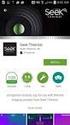 Başvuru Kılavuzu Copyright 2011 Hewlett-Packard Development Company, L.P. AMD, Advanced Micro Devices, Inc. kuruluşunun bir ticari markasıdır. Bluetooth, sahibinin mülkiyetinde olan bir ticari markadır
Başvuru Kılavuzu Copyright 2011 Hewlett-Packard Development Company, L.P. AMD, Advanced Micro Devices, Inc. kuruluşunun bir ticari markasıdır. Bluetooth, sahibinin mülkiyetinde olan bir ticari markadır
